gitlba的搭建与使用
实验环境继续使用git的实验环境,详情请点击连接https://www.cnblogs.com/cash-su/p/10131632.html
首先给服务器做一个本机的映射
[root@git1 ~]# echo "git1 127.0.0.1" >> /etc/hosts
gitlab安装包下载
[root@git1 ~]# wget https://mirrors.tuna.tsinghua.edu.cn/gitlab-ce/yum/el7/gitlab-ce-11.2.3-ce.0.el7.x86_64.rpm
然后安装包
[root@git1 ~]# yum -y localinstall gitlab-ce-11.2.-ce..el7.x86_64.rpm #(这个方法是yum本地安装rpm包,有依赖yum会自己找,不用自己安装依赖包)
重新初始化gitlab
[root@git1 ~]# gitlab-ctl reconfigure
看下gitlab状态
[root@git1 ~]# gitlab-ctl status
run: alertmanager: (pid ) 113s; run: log: (pid ) 112s
run: gitaly: (pid ) 115s; run: log: (pid ) 115s
run: gitlab-monitor: (pid ) 114s; run: log: (pid ) 114s
run: gitlab-workhorse: (pid ) 116s; run: log: (pid ) 115s
run: logrotate: (pid ) 432s; run: log: (pid ) 115s
run: nginx: (pid ) 438s; run: log: (pid ) 115s
run: node-exporter: (pid ) 414s; run: log: (pid ) 115s
run: postgres-exporter: (pid ) 112s; run: log: (pid ) 112s
run: postgresql: (pid ) 527s; run: log: (pid ) 116s
run: prometheus: (pid ) 113s; run: log: (pid ) 113s
run: redis: (pid ) 538s; run: log: (pid ) 116s
run: redis-exporter: (pid ) 280s; run: log: (pid ) 114s
run: sidekiq: (pid ) 450s; run: log: (pid ) 116s
run: unicorn: (pid ) 456s; run: log: (pid ) 116s
看gitlab的版本号
[root@git1 ~]# cat /opt/gitlab/embedded/service/gitlab-rails/VERSION
11.2.
我们开始访问私人仓库地址就是服务器地址,默认的是80端口
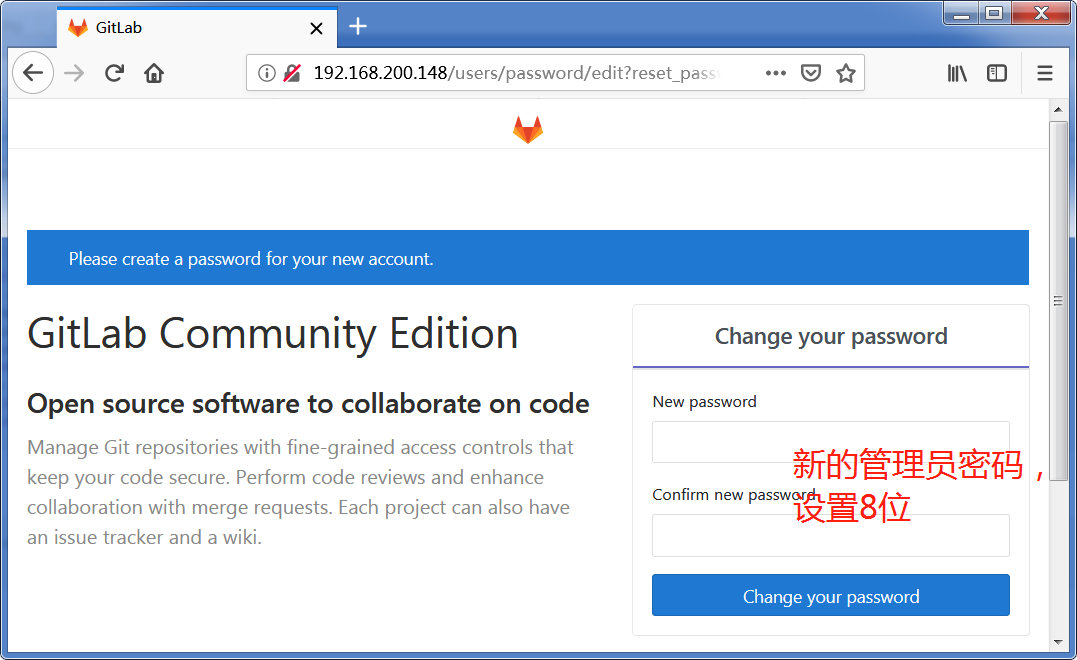
然后登陆gitlab
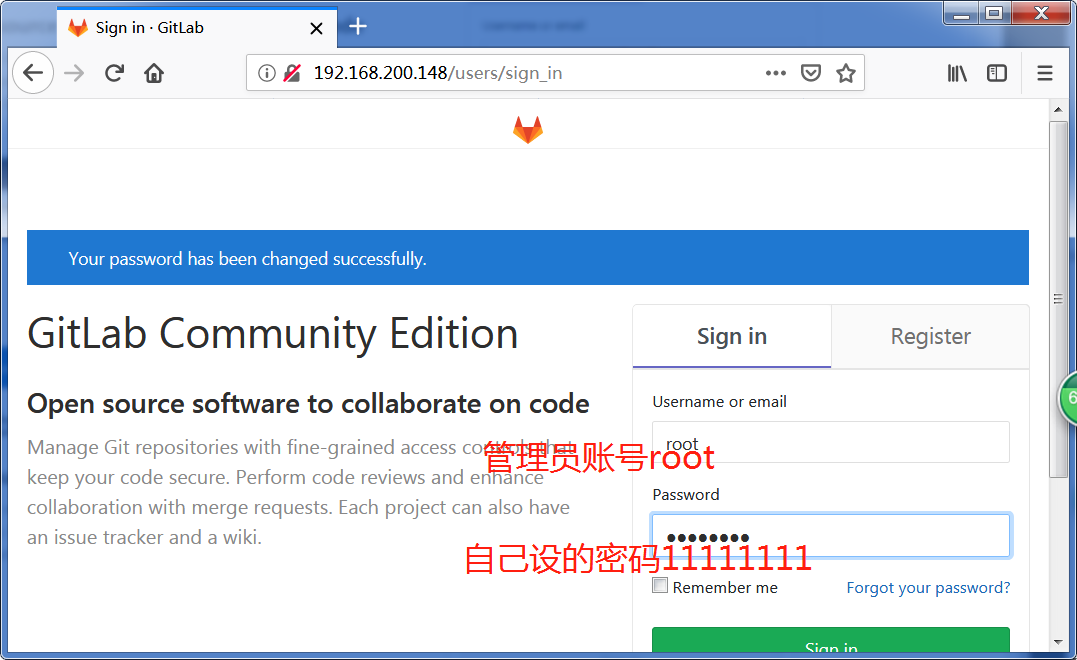
登陆以后的加密
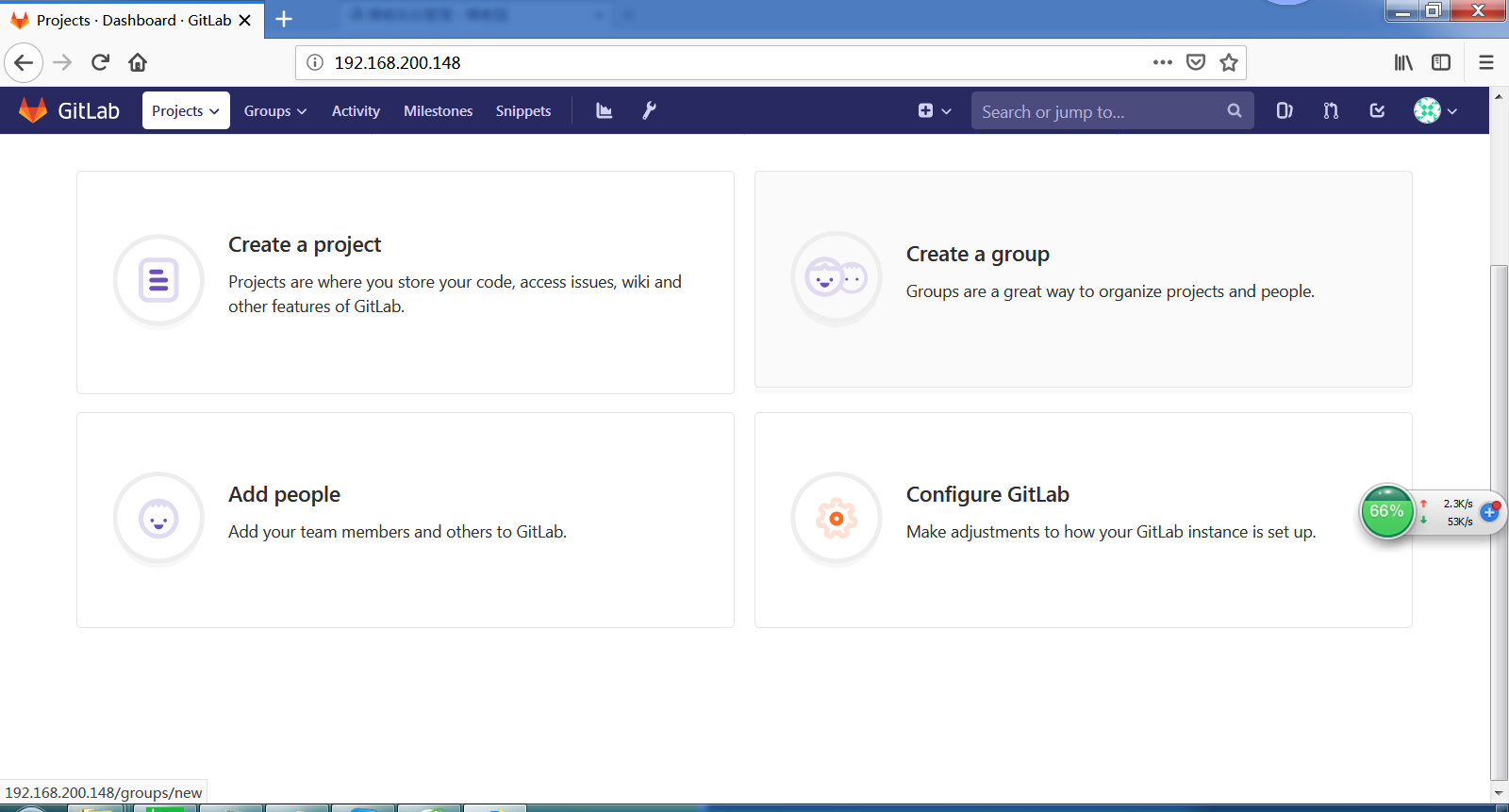
打中文补丁
[root@git1 ~]# tar xf gitlab---stable-zh.tar.gz
查看补丁的版本号,需要补丁和gitlab的版本号一致
[root@git1 ~]# ls
anaconda-ks.cfg gitlab---stable-zh.tar.gz Python-3.5..tgz
apache-maven-3.5.-bin.tar.gz gitlab-ce-11.2.-ce..el7.x86_64.rpm solo.tar.gz
apache-tomcat-8.5..tar.gz jdk-8u171-linux-x64.tar.gz wordpress-4.9.-zh_CN.tar.gz
git-2.9..tar.gz jenkins-2.138.-1.1.noarch.rpm
gitlab---stable-zh nexus-3.13.--unix.tar.gz
[root@git1 ~]# cat gitlab---stable-zh/VERSION
11.2.
备份英文版的
[root@git1 ~]# cp -r /opt/gitlab/embedded/service/gitlab-rails{,.bak}
然后用中文补丁覆盖刚才的目录
[root@git1 ~]# /bin/cp -rf gitlab---stable-zh/* /opt/gitlab/embedded/service/gitlab-rails/
复制完了重编译,重启
[root@git1 ~]# gitlab-ctl reconfigure
[root@git1 ~]# gitlab-ctl restart
ok: run: alertmanager: (pid 21626) 0s
ok: run: gitaly: (pid 21635) 0s
ok: run: gitlab-monitor: (pid 21645) 0s
ok: run: gitlab-workhorse: (pid 21649) 1s
ok: run: logrotate: (pid 21658) 0s
ok: run: nginx: (pid 21666) 0s
ok: run: node-exporter: (pid 21671) 1s
ok: run: postgres-exporter: (pid 21686) 0s
ok: run: postgresql: (pid 21702) 0s
ok: run: prometheus: (pid 21706) 0s
ok: run: redis: (pid 21717) 1s
ok: run: redis-exporter: (pid 21724) 0s
ok: run: sidekiq: (pid 21814) 0s
ok: run: unicorn: (pid 21829) 0s
补丁完了的样子
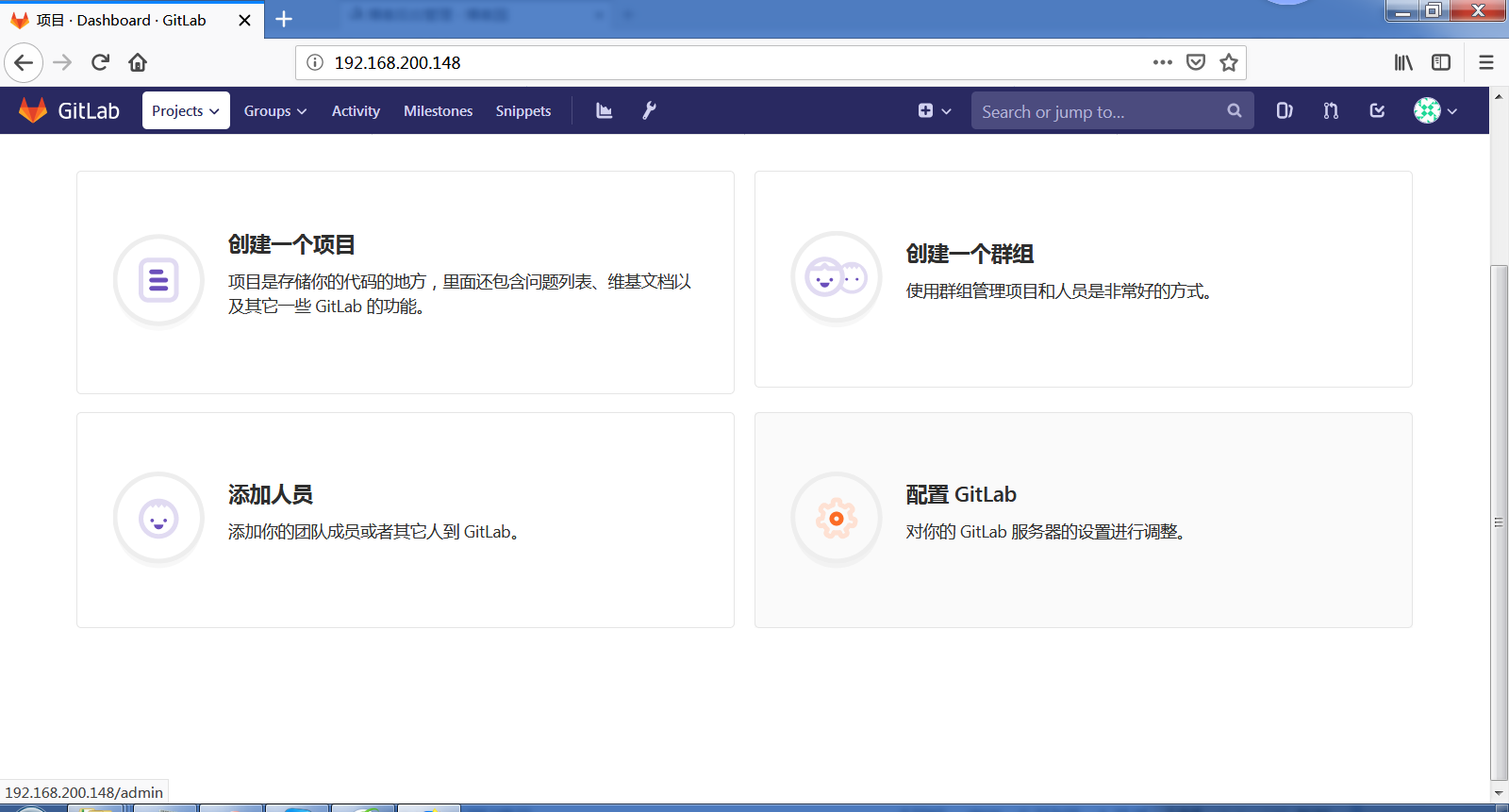
创建一个项目
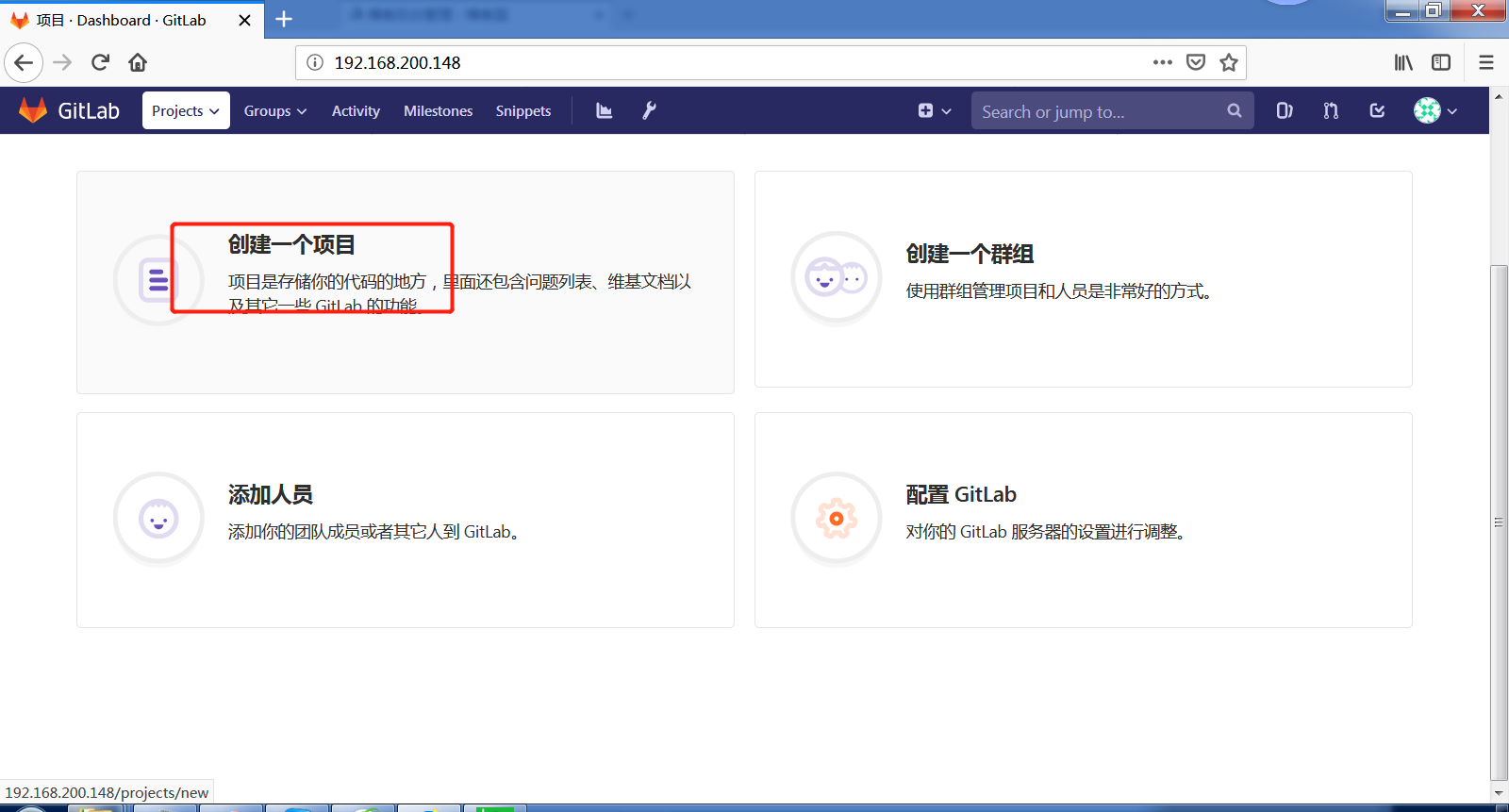
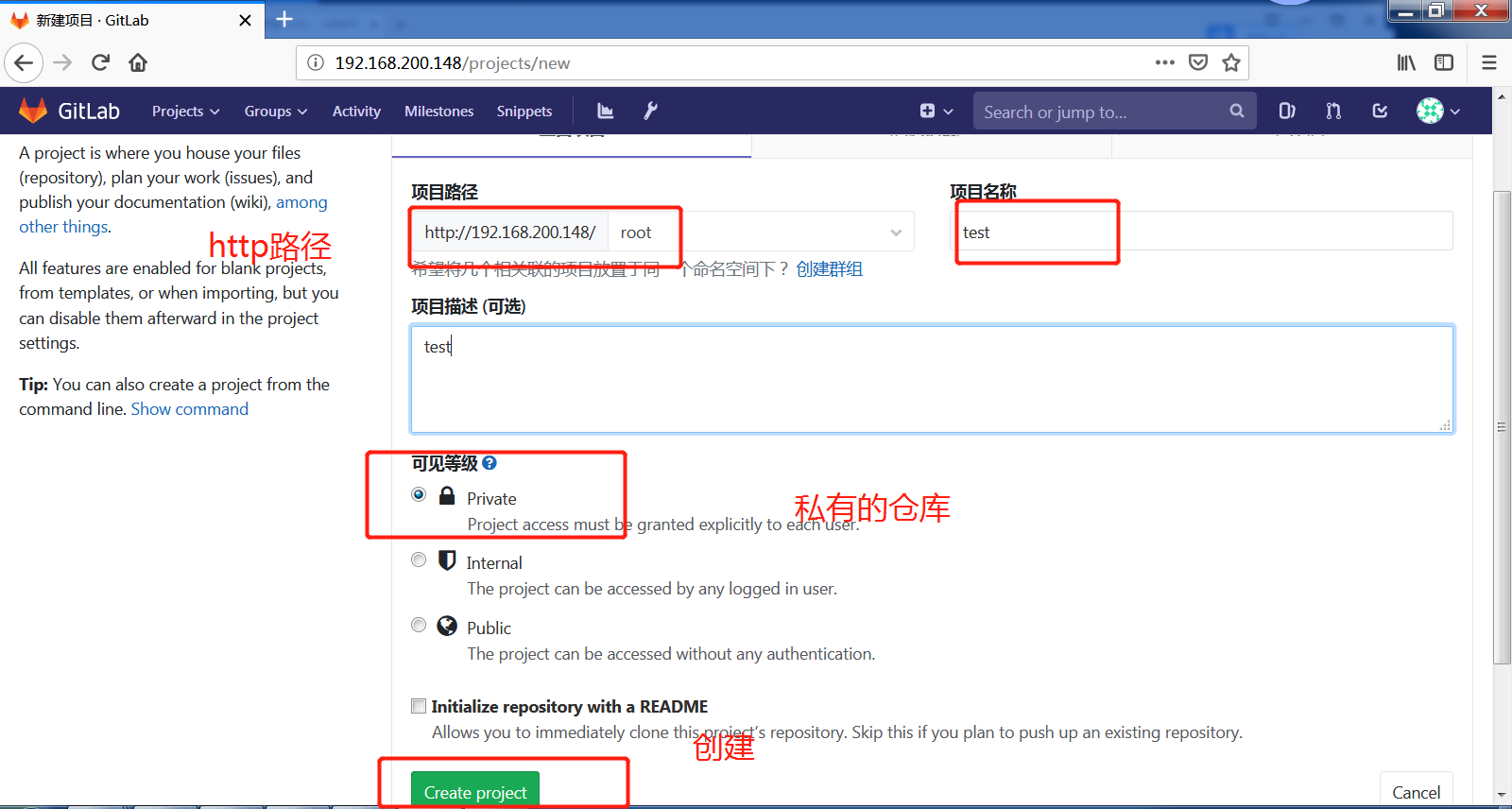
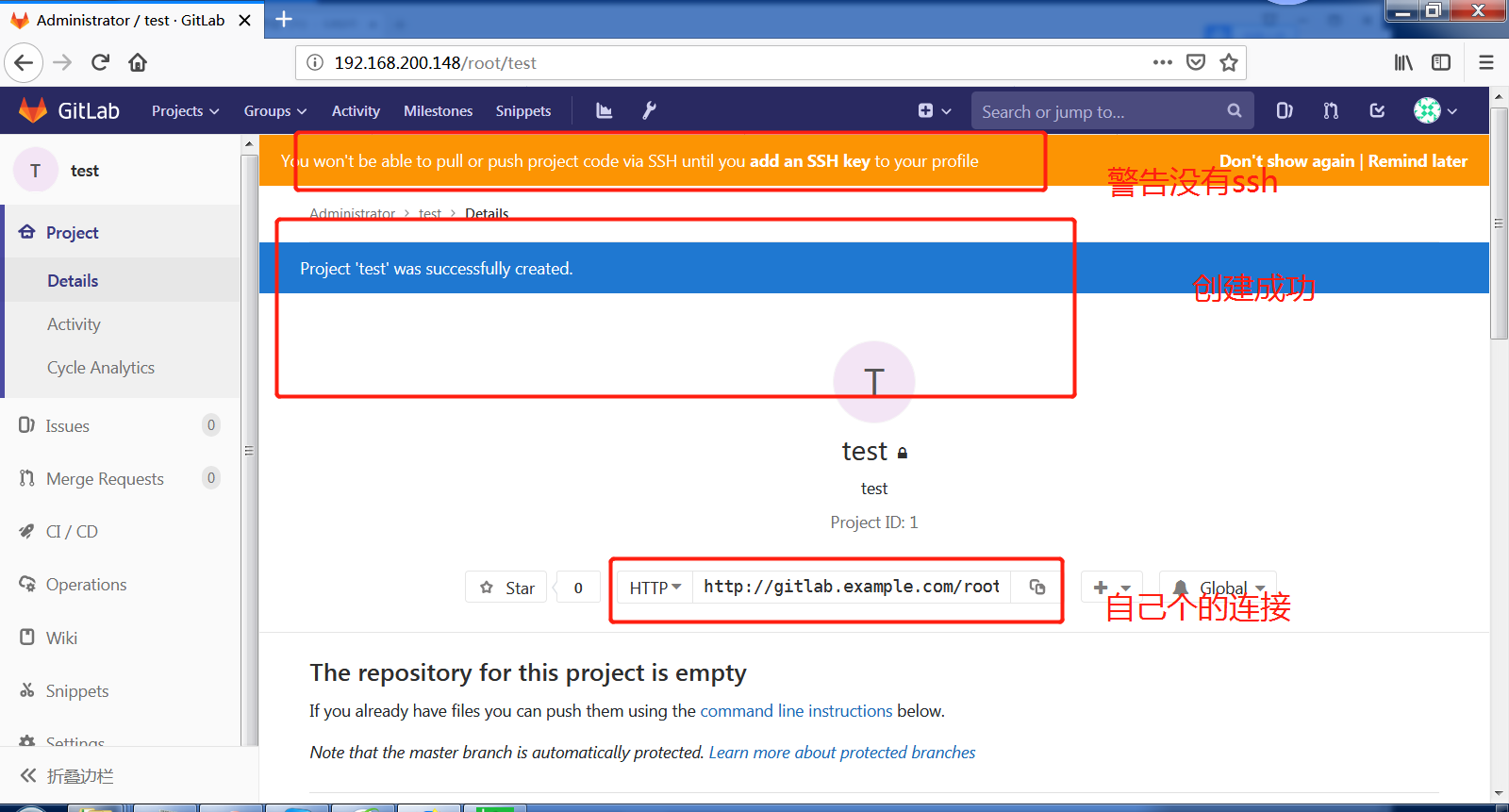
自己设定http的url和ssh的连接
修改gitlab的配置文件/etc/gitlab/gitlab.rb
[root@git1 ~]# vim /etc/gitlab/gitlab.rb
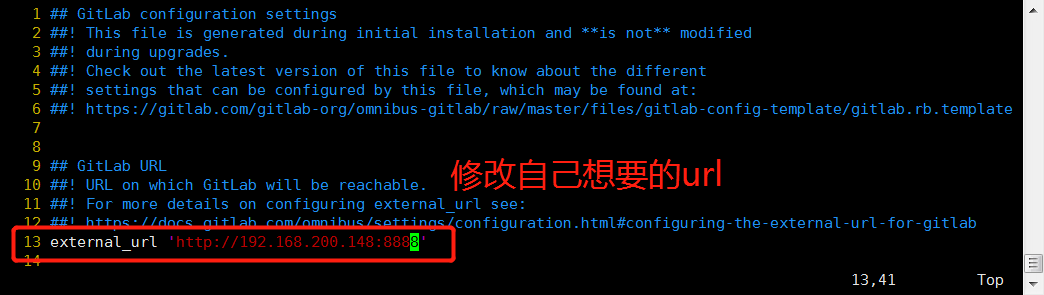
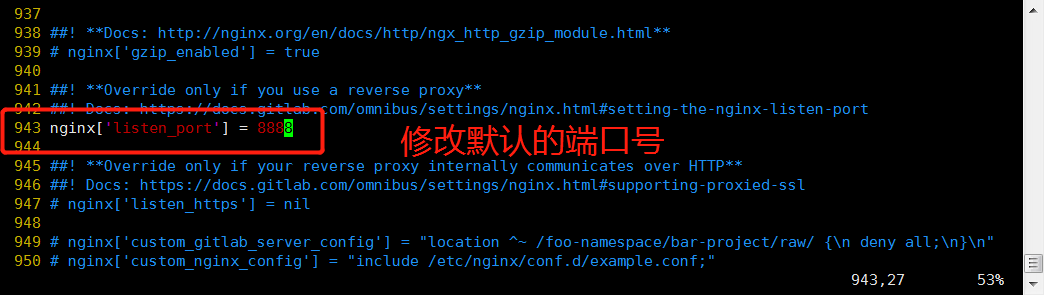
修改完了重编译,重启
[root@git1 ~]# gitlab-ctl reconfigure
[root@git1 ~]# gitlab-ctl restart
ok: run: alertmanager: (pid 28033) 0s
ok: run: gitaly: (pid 28045) 0s
ok: run: gitlab-monitor: (pid 28061) 0s
ok: run: gitlab-workhorse: (pid 28064) 0s
ok: run: logrotate: (pid 28073) 0s
ok: run: nginx: (pid 28075) 1s
ok: run: node-exporter: (pid 28084) 0s
ok: run: postgres-exporter: (pid 28089) 0s
ok: run: postgresql: (pid 28102) 0s
ok: run: prometheus: (pid 28126) 0s
ok: run: redis: (pid 28134) 1s
ok: run: redis-exporter: (pid 28221) 0s
ok: run: sidekiq: (pid 28364) 0s
ok: run: unicorn: (pid 28391) 0s
然后在重新登陆浏览器ip加端口号
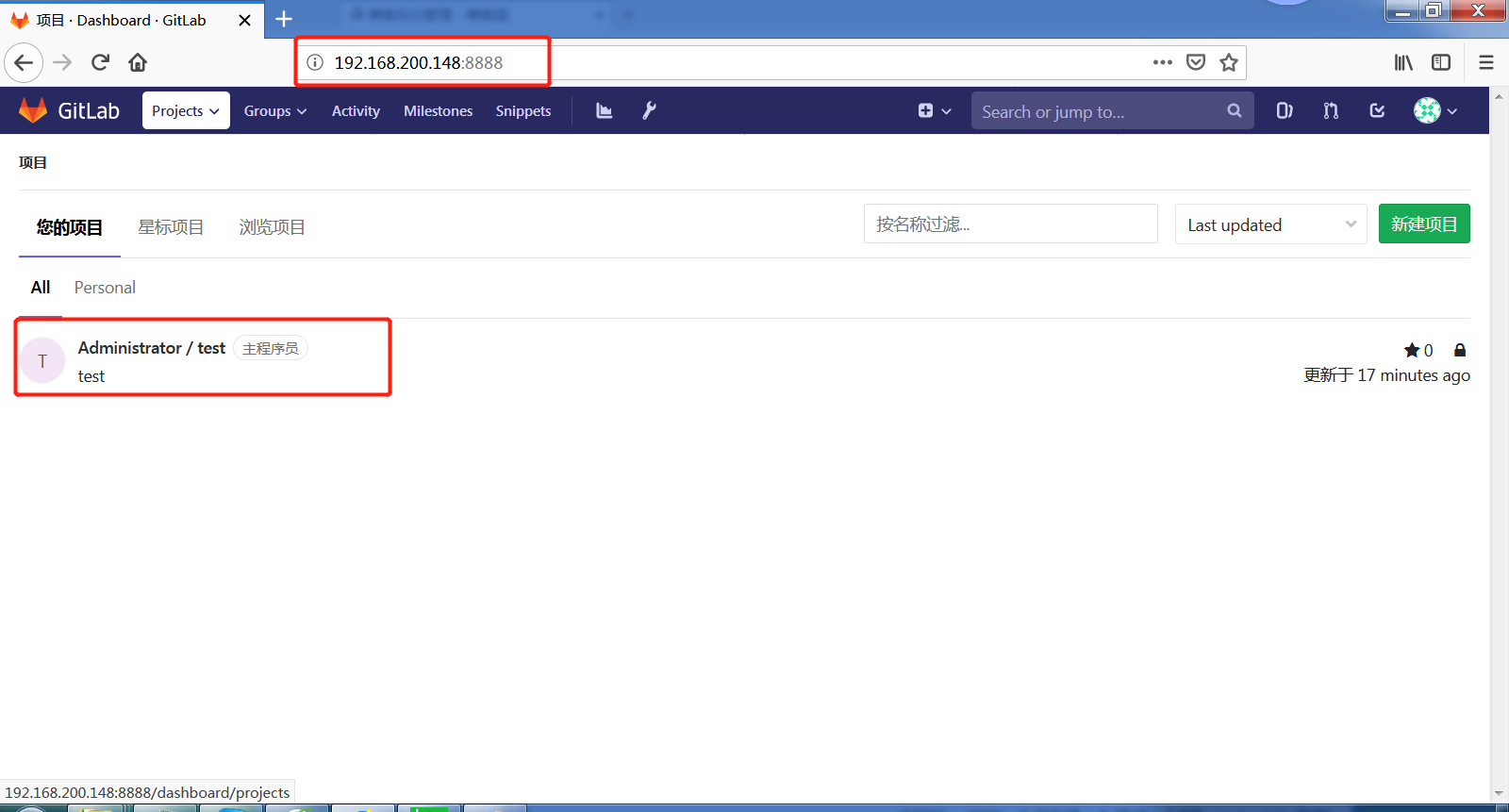
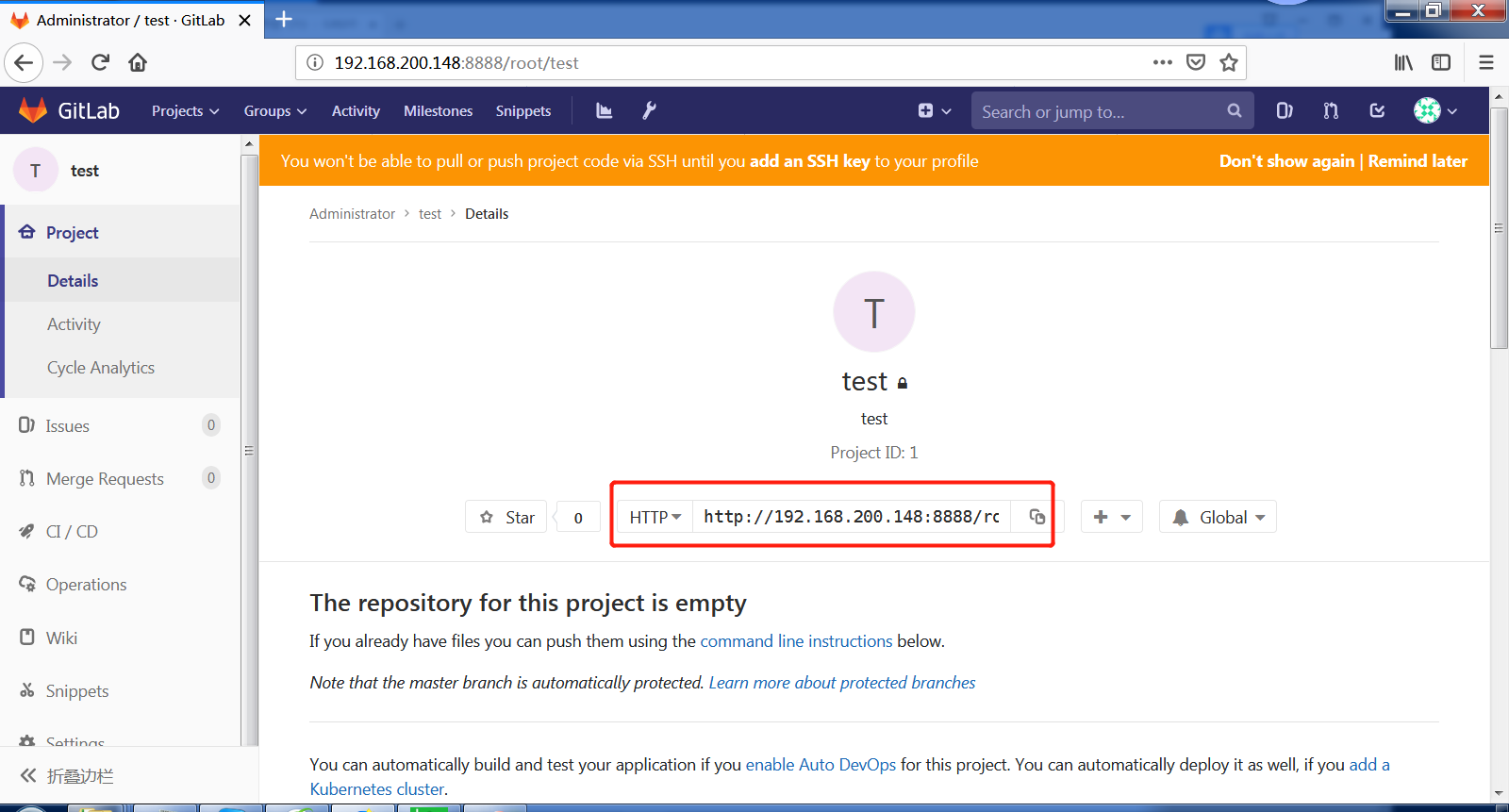
测试推送
切换到git服务器上在工作区里镜像添加
[root@git mycode]# git remote add test1 http://192.168.200.148:8888/root/test.git
开始推送
[root@git mycode]# git push test1 master
Username for 'http://192.168.200.148:8888': root
Password for 'http://root@192.168.200.148:8888':
Counting objects: , done.
Compressing objects: % (/), done.
Writing objects: % (/), bytes | bytes/s, done.
Total (delta ), reused (delta )
To http://192.168.200.148:8888/root/test.git
* [new branch] master -> master
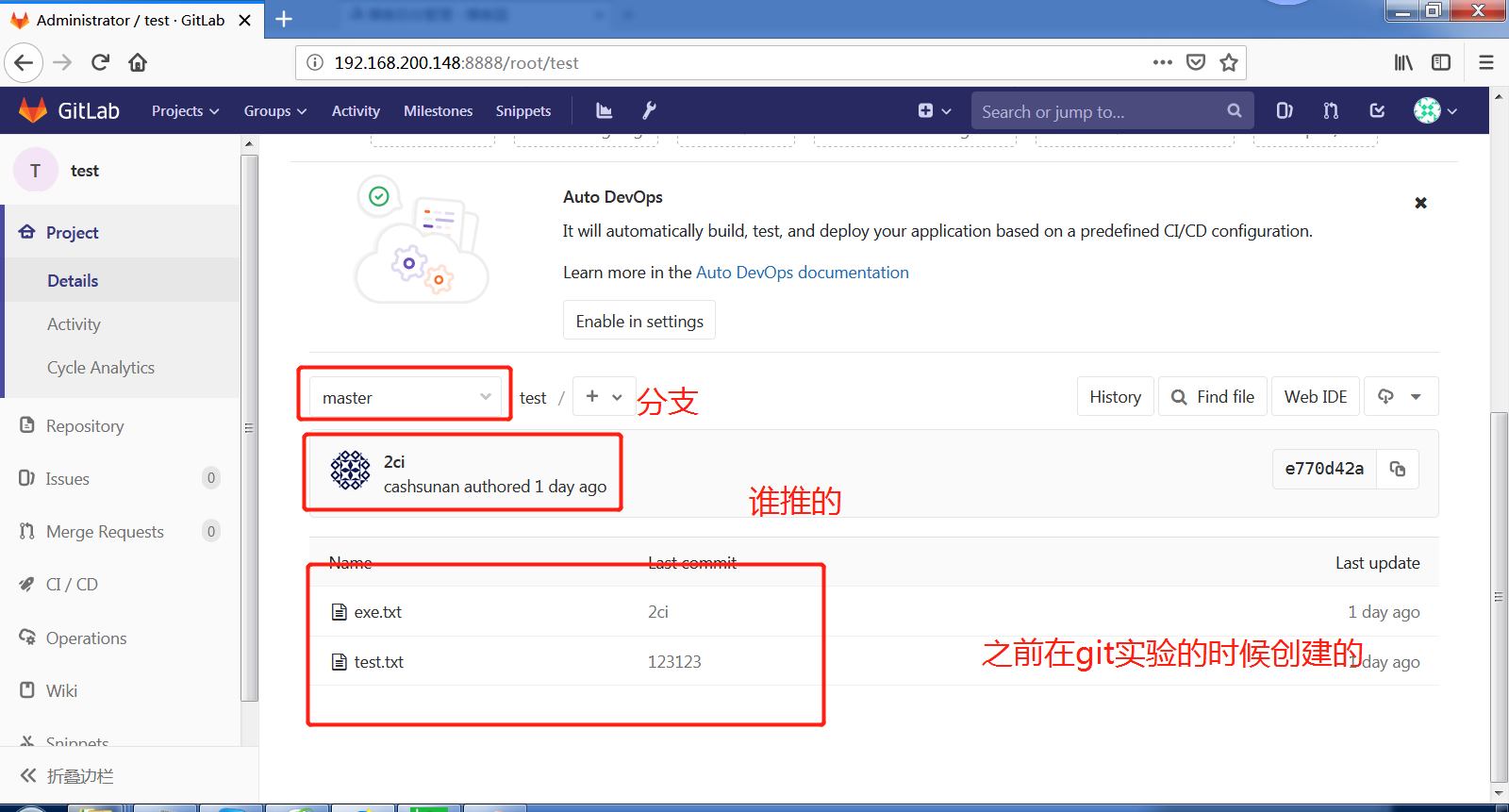
推标签(前提得有标签,建立标签和使用标签详情请看git随笔https://www.cnblogs.com/cash-su/p/10131632.html)
[root@git mycode]# git push -u test1 v1.
Username for 'http://192.168.200.148:8888': root
Password for 'http://root@192.168.200.148:8888':
Total (delta ), reused (delta )
To http://192.168.200.148:8888/root/test.git
* [new tag] v1. -> v1.
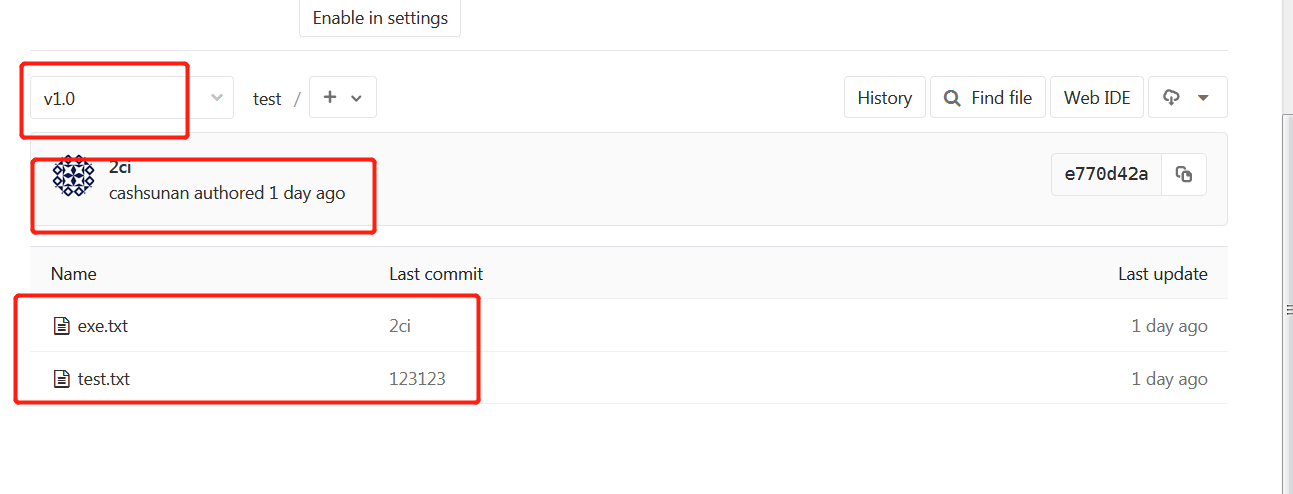
克隆到本地
[root@git mycode]# git clone http://192.168.200.148:8888/root/test.git v1.0
Cloning into 'v1.0'...
Username for 'http://192.168.200.148:8888': root
Password for 'http://root@192.168.200.148:8888':
remote: Enumerating objects: , done.
remote: Counting objects: % (/), done.
remote: Compressing objects: % (/), done.
remote: Total (delta ), reused (delta )
Unpacking objects: % (/), done.
Checking connectivity... done.
克隆分支到本地
首先建立一个分支
[root@git mycode]# git branch dev
[root@git mycode]# git checkout dev
Switched to branch 'dev'
[root@git mycode]# git branch
* dev
master
[root@git mycode]# touch dix.txt
[root@git mycode]# ls
dix.txt exe.txt test.txt v1.
[root@git mycode]# git add *
[root@git mycode]# git commit -m "分支第一次提交"
[dev 08afd32] 分支第一次提交
files changed, insertion(+)
create mode dix.txt
create mode v1.
[root@git mycode]# git push -u test1 dev
Username for 'http://192.168.200.148:8888': root
Password for 'http://root@192.168.200.148:8888':
Counting objects: , done.
Compressing objects: % (/), done.
Writing objects: % (/), bytes | bytes/s, done.
Total (delta ), reused (delta )
remote:
remote: To create a merge request for dev, visit:
remote: http://192.168.200.148:8888/root/test/merge_requests/new?merge_request%5Bsource_branch%5D=dev
remote:
To http://192.168.200.148:8888/root/test.git
* [new branch] dev -> dev
Branch dev set up to track remote branch dev from test1.
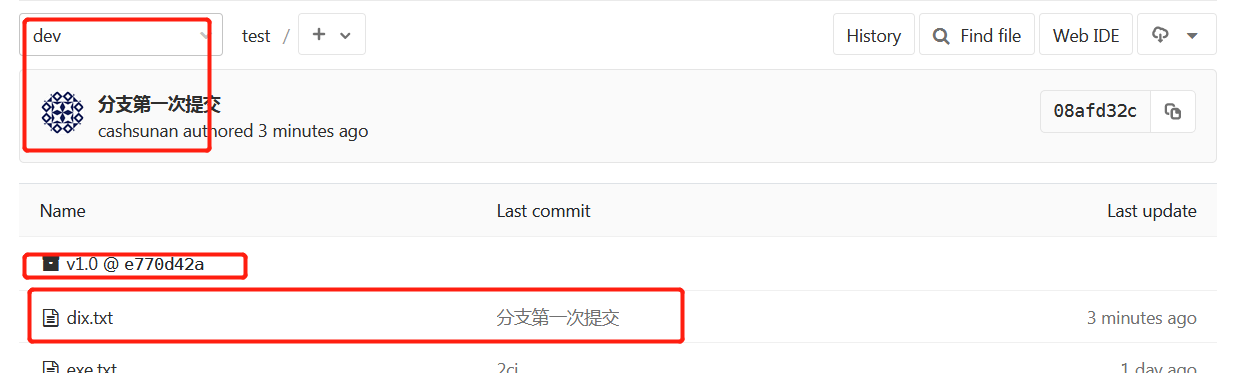
因为是在master主分支建立的分支,所以之前操作的都会有记录
现在在克隆分支
[root@git /]# mkdir -p /test
[root@git /]# cd /test/
[root@git test]# git clone -b dev http://192.168.200.148:8888/root/test.git
Cloning into 'test'...
Username for 'http://192.168.200.148:8888': root
Password for 'http://root@192.168.200.148:8888':
remote: Enumerating objects: , done.
remote: Counting objects: % (/), done.
remote: Compressing objects: % (/), done.
remote: Total (delta ), reused (delta )
Unpacking objects: % (/), done.
Checking connectivity... done.
[root@git test]# ls
test
[root@git test]# cd test/
[root@git test]# ls
dix.txt exe.txt test.txt v1.
利用ssh连接与克隆
生成秘钥对
[root@git test]# ssh-keygen -t rsa -C '491537692@qq.com'
Generating public/private rsa key pair.
Enter file in which to save the key (/root/.ssh/id_rsa):
Created directory '/root/.ssh'.
Enter passphrase (empty for no passphrase):
Enter same passphrase again:
Your identification has been saved in /root/.ssh/id_rsa.
Your public key has been saved in /root/.ssh/id_rsa.pub.
The key fingerprint is:
SHA256:7Niv6b5+dyQFTSeTwv+/AjmtsyIvN+lNFGR+Q+sln2c @qq.com
The key's randomart image is:
+---[RSA ]----+
| + ++..|
| + = ++ |
| o O . |
| . + B .|
| S .oo +E|
| + .+....o|
| . o ..+o .|
| o B+o... .|
| +&*++o....|
+----[SHA256]-----+
然后在浏览器上将公钥内容添加上去
[root@git test]# cd ~/.ssh/
[root@git .ssh]# ls
id_rsa id_rsa.pub known_hosts
[root@git .ssh]# cat id_rsa.pub
ssh-rsa AAAAB3NzaC1yc2EAAAADAQABAAABAQDW/BG41541Ao7ZYEc1wWhIq65VbP66FE8W7RJFZ1pL9LtL9/Ey0V4g7YBJo3mExNDgaFrR+/SPYt6BAvmDjbmiBJ3FOoKz+rgV73RBRG2WdV4TSKWDy5JVe4k09jgbXzZyfZZUSJHvbitEArjqX6X+ZJrRNWmOCFHAOE+iwwUyArYMwFFM+ckvlGxuN4ztbezLXZPlAnLzB2e84U1NVD5lGQoVmZb7FMZRXq661/+Mt9WTAx0MAW5PSUWicWycztaZnF4mkVwLTWxFug5M7DE8wCmt2S/YprQKgoFuCDI3gvK5jTXtLO4okfaNnOjI00ITjdCOaYfjIq4FdyQ7C1l @qq.com
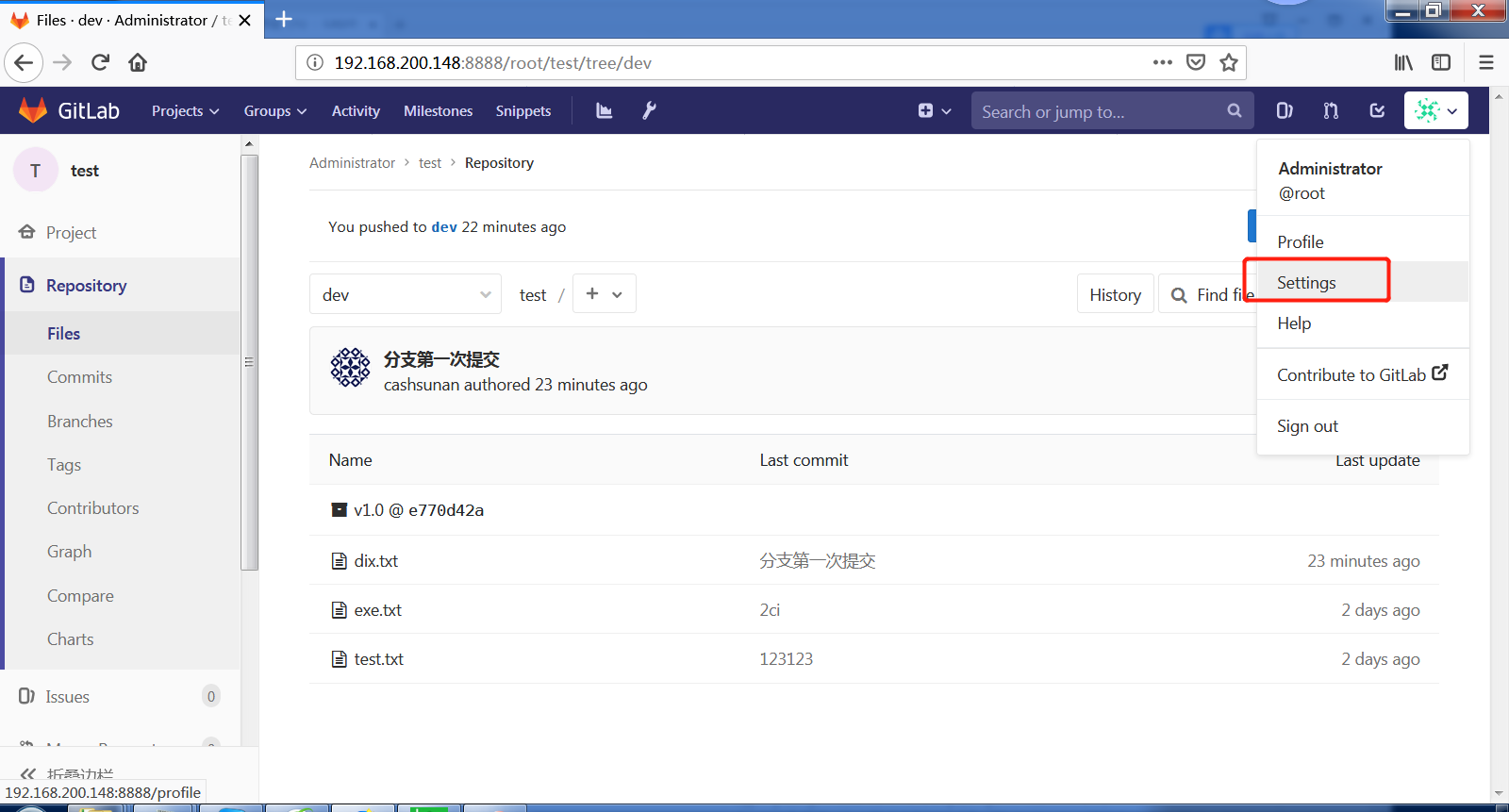
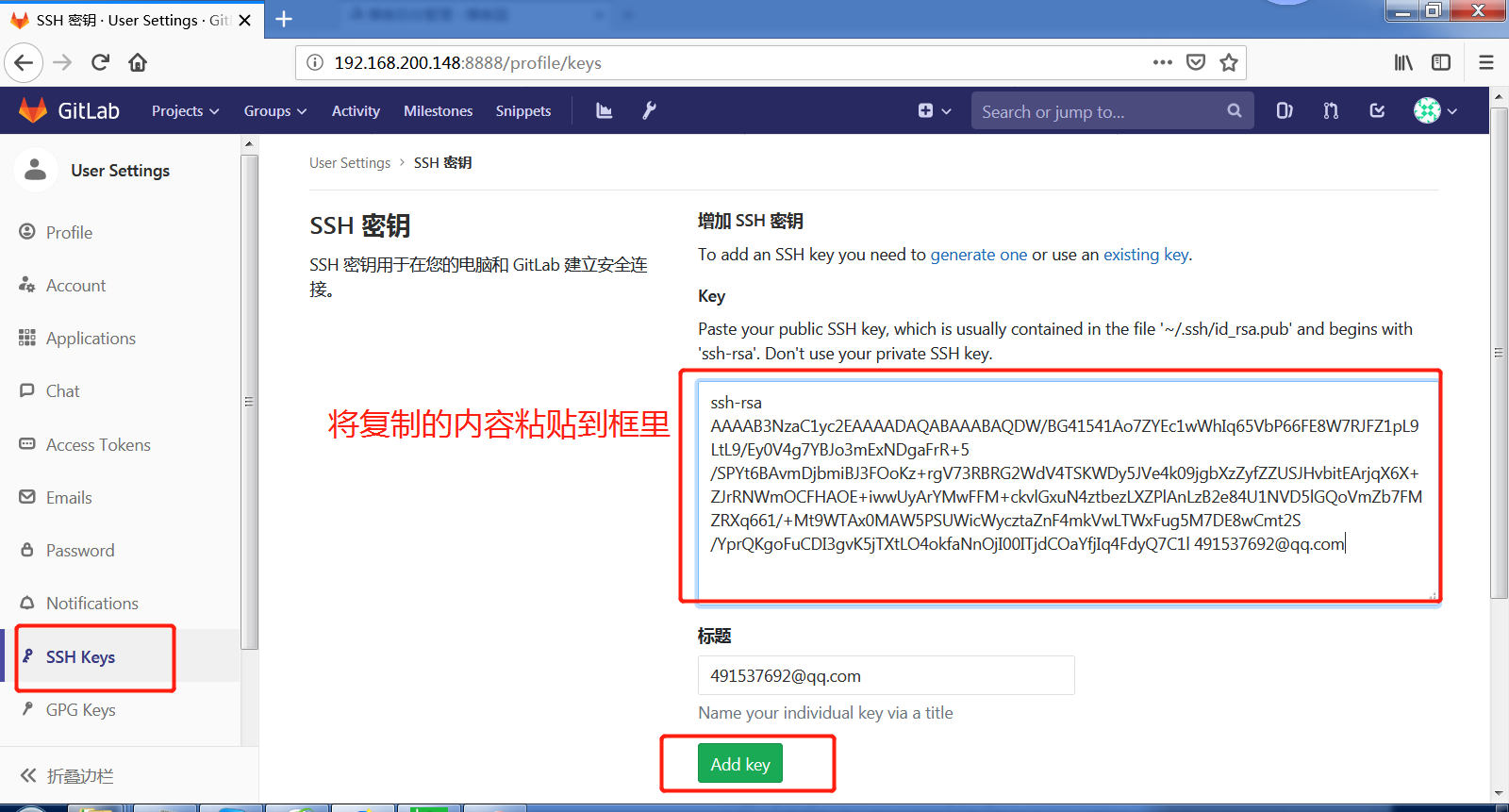
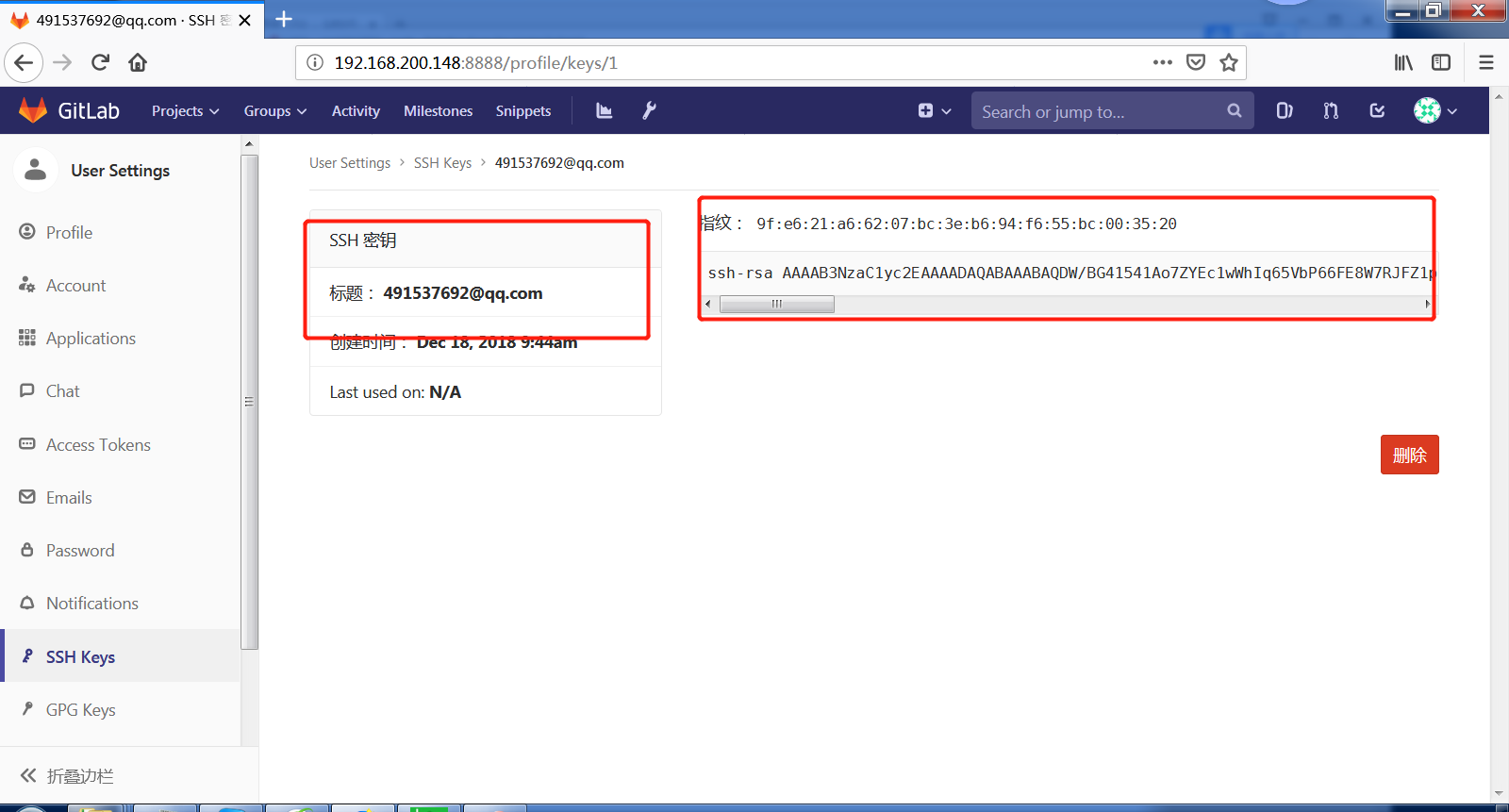
复制ssh的连接

克隆成功
[root@git .ssh]# cd ~
[root@git ~]# cd /test/
[root@git test]# ls
[root@git test]# git clone -b dev git@192.168.200.148:root/test.git
Cloning into 'test'...
remote: Enumerating objects: , done.
remote: Counting objects: % (/), done.
remote: Compressing objects: % (/), done.
remote: Total (delta ), reused (delta )
Receiving objects: % (/), done.
Checking connectivity... done.
[root@git test]# ls
test
[root@git test]# cd test/
[root@git test]# ls
dix.txt exe.txt test.txt v1.
创建邮件,使用与分支合并的时候
首先开启邮箱的smtp功能
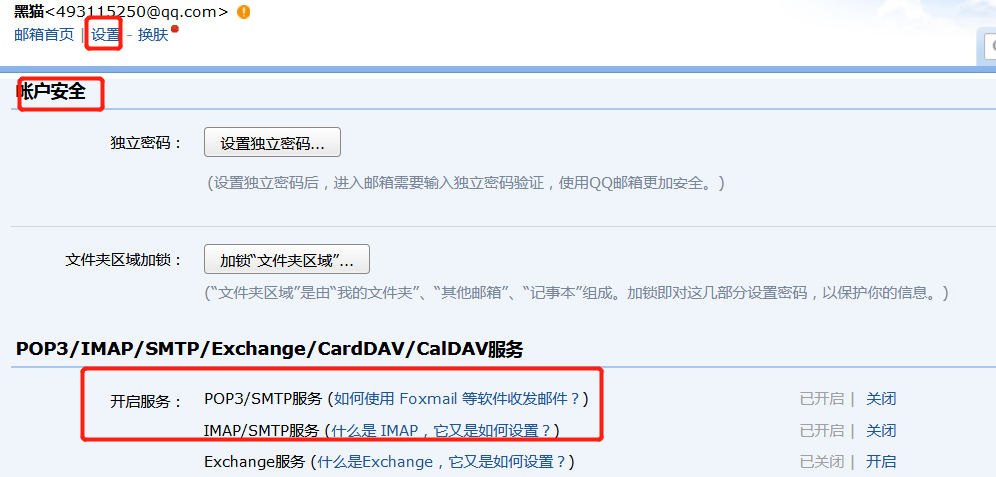
开启gitlab的postfix服务需要切换服务器到git1
[root@git1 ~]# systemctl start postfix
[root@git1 ~]# systemctl enable postfix
[root@git1 ~]# systemctl status postfix
● postfix.service - Postfix Mail Transport Agent
Loaded: loaded (/usr/lib/systemd/system/postfix.service; enabled; vendor preset: disabled)
Active: active (running) since Sun -- :: CST; days ago
Main PID: (master)
CGroup: /system.slice/postfix.service
├─ /usr/libexec/postfix/master -w
├─ qmgr -l -t unix -u
└─ pickup -l -t unix -u Dec :: git1 postfix/pickup[]: 8610411BD74C: uid= from=<gitlab@192.168.200.148>
Dec :: git1 postfix/cleanup[]: 8610411BD74C: message-id=<5c18c1668d06d_6ecc3fa4cd9a16ac4807...ail>
Dec :: git1 postfix/qmgr[]: 8610411BD74C: from=<gitlab@192.168.200.148>, size=, nrcpt=...tive)
Dec :: git1 postfix/smtp[]: connect to example.com[::::::25c8:]:: ...able
Dec :: git1 postfix/smtp[]: connect to example.com[93.184.216.34]:: Connection refused
Dec :: git1 postfix/smtp[]: 8610411BD74C: to=<admin@example.com>, relay=none, delay=, del...sed)
Dec :: git1 postfix/qmgr[]: 8610411BD74C: from=<gitlab@192.168.200.148>, size=, nrcpt=...tive)
Dec :: git1 postfix/smtp[]: connect to example.com[::::::25c8:]:: ...able
Dec :: git1 postfix/smtp[]: connect to example.com[93.184.216.34]:: Connection refused
Dec :: git1 postfix/smtp[]: 8610411BD74C: to=<admin@example.com>, relay=none, delay=, de...sed)
Hint: Some lines were ellipsized, use -l to show in
修改gitlab的配置文件
[root@git1 ~]# cp -r /etc/gitlab/gitlab.rb{,.bak}
[root@git1 ~]# vim /etc/gitlab/gitlab.rb







修改完了重编译,重启
[root@git1 ~]# gitlab-ctl reconfigure
[root@git1 ~]# gitlab-ctl restart
进入邮件控制台
[root@git1 ~]# gitlab-rails console
-------------------------------------------------------------------------------------
GitLab: 11.2.3 (06cbee3)
GitLab Shell: 8.1.1
postgresql: 9.6.8
-------------------------------------------------------------------------------------
Loading production environment (Rails 4.2.10)
irb(main):001:0> Notify.test_email('493115250@qq.com','this is title','hello').deliver_now
Notify#test_email: processed outbound mail in 540.8ms
Sent mail to 493115250@qq.com (3359.6ms)
Date: Tue, 18 Dec 2018 18:34:20 +0800
From: GitLab <493115250@qq.com>
Reply-To: GitLab <noreply@192.168.200.148>
To: 493115250@qq.com
Message-ID: <5c18cd2c44d7a_96593f9fb05daf7c72fe@git1.mail>
Subject: this is title
Mime-Version: 1.0
Content-Type: text/html;
charset=UTF-8
Content-Transfer-Encoding: 7bit
Auto-Submitted: auto-generated
X-Auto-Response-Suppress: All
<!DOCTYPE html PUBLIC "-//W3C//DTD HTML 4.0 Transitional//EN" "http://www.w3.org/TR/REC-html40/loose.dtd">
<html><body><p>hello</p></body></html>
=> #<Mail::Message:69954716508780, Multipart: false, Headers: <Date: Tue, 18 Dec 2018 18:34:20 +0800>, <From: GitLab <493115250@qq.com>>, <Reply-To: GitLab <noreply@192.168.200.148>>, <To: 493115250@qq.com>, <Message-ID: <5c18cd2c44d7a_96593f9fb05daf7c72fe@git1.mail>>, <Subject: this is title>, <Mime-Version: 1.0>, <Content-Type: text/html; charset=UTF-8>, <Content-Transfer-Encoding: 7bit>, <Auto-Submitted: auto-generated>, <X-Auto-Response-Suppress: All>>
irb(main):002:0>
提别说明Notify.test_email('收件人','标题','内容').deliver_now

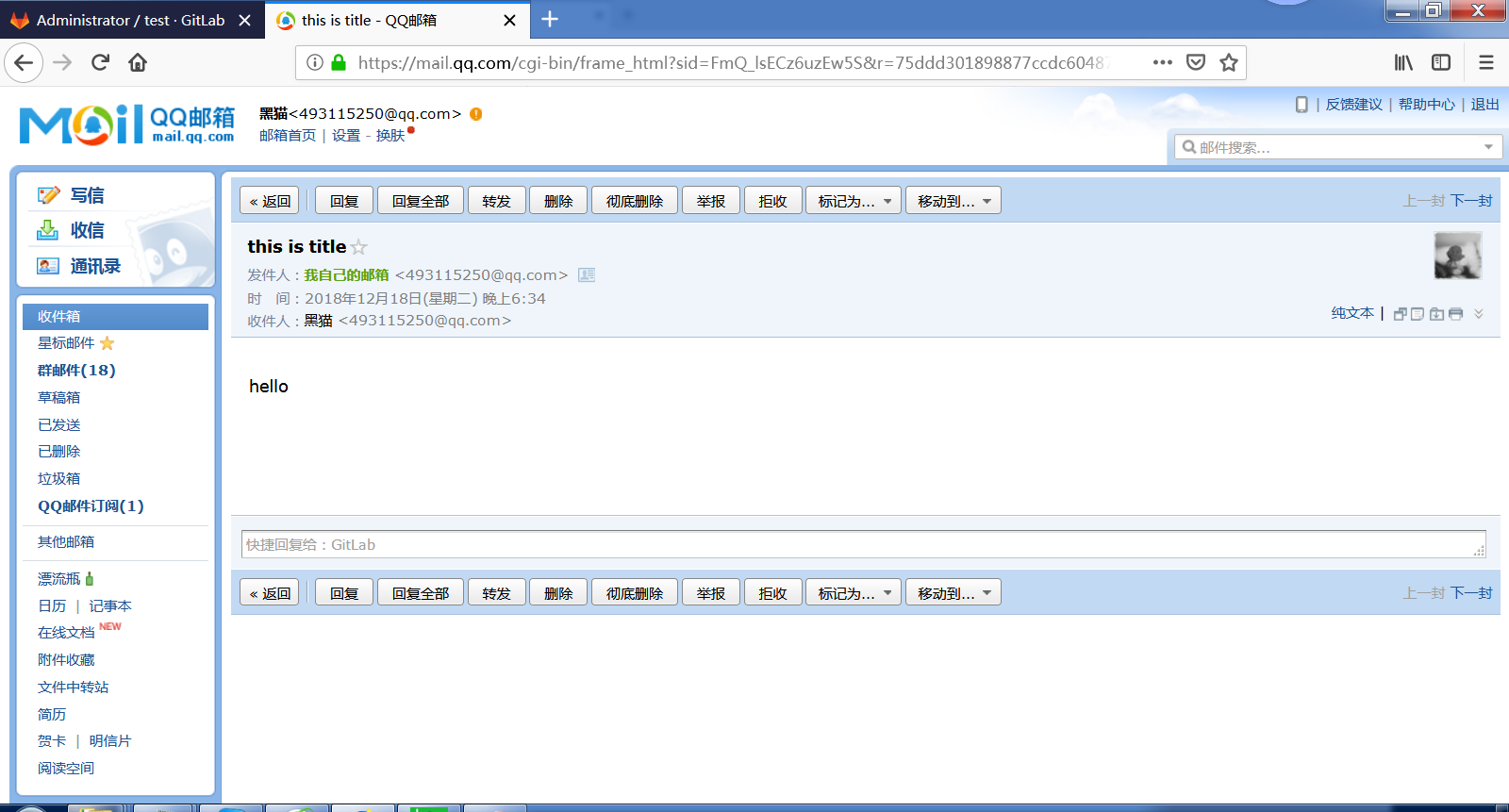
注册账号
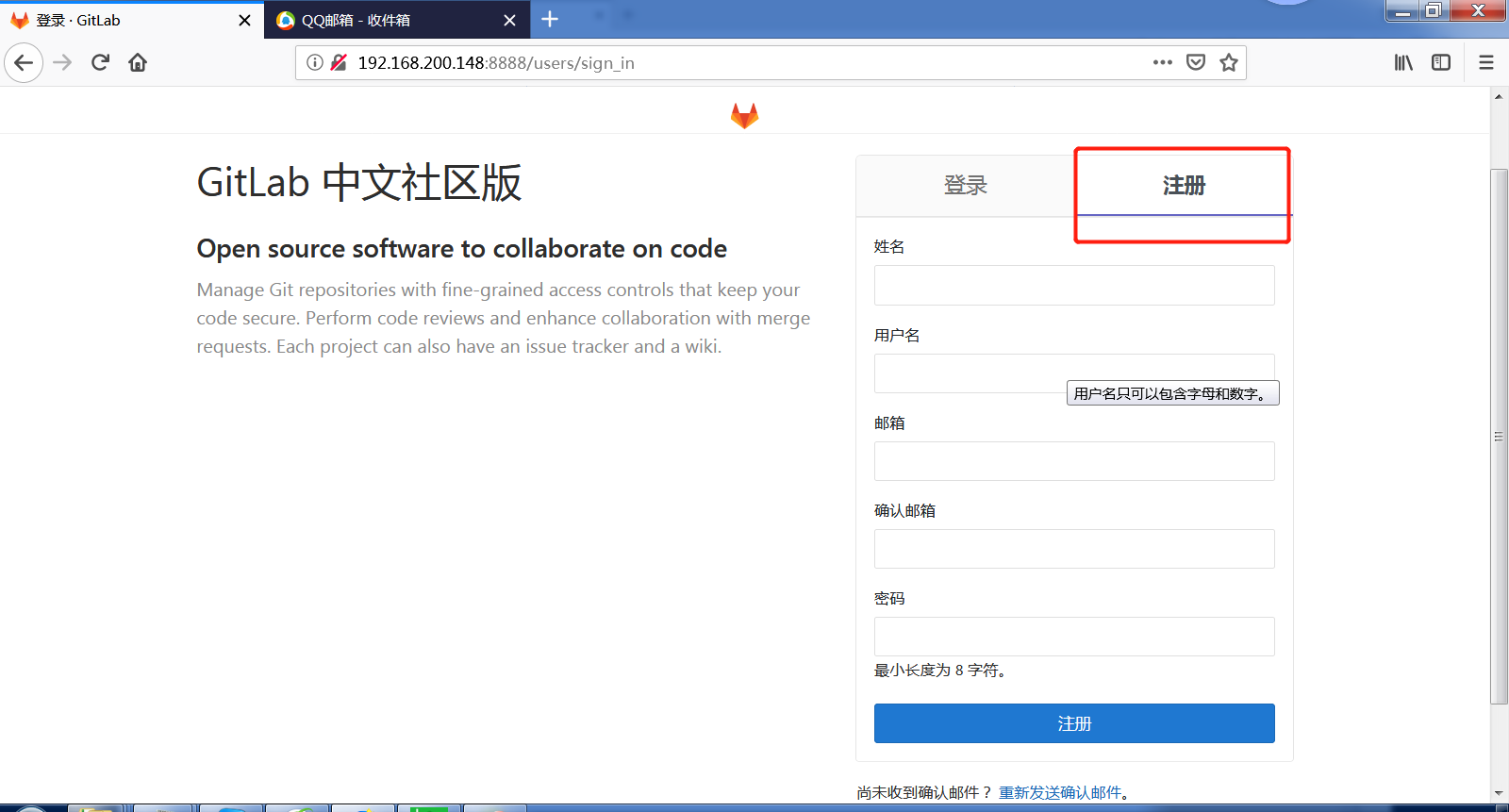
开启注册时邮箱验证功能
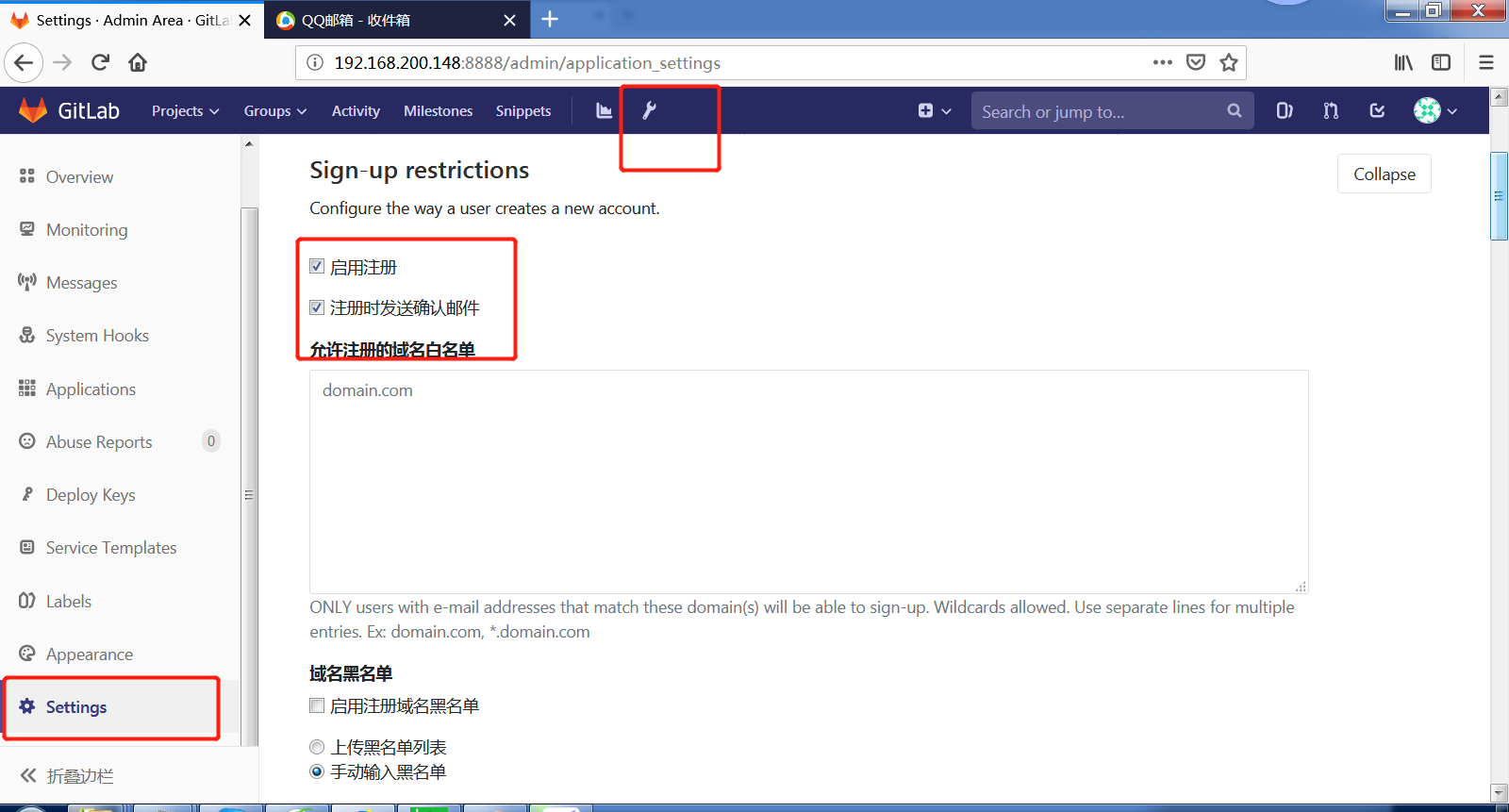
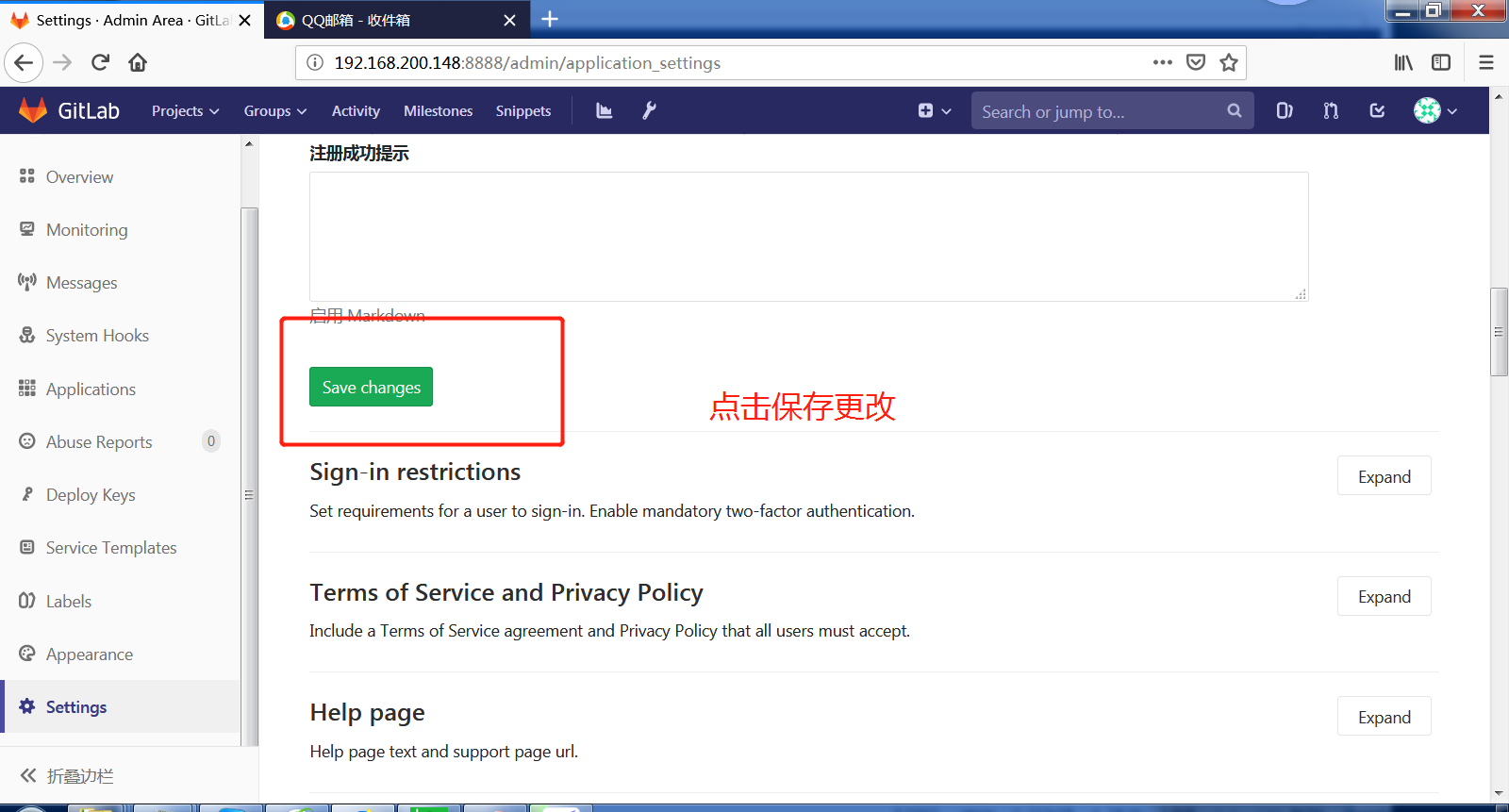
注册时会提示邮箱验证
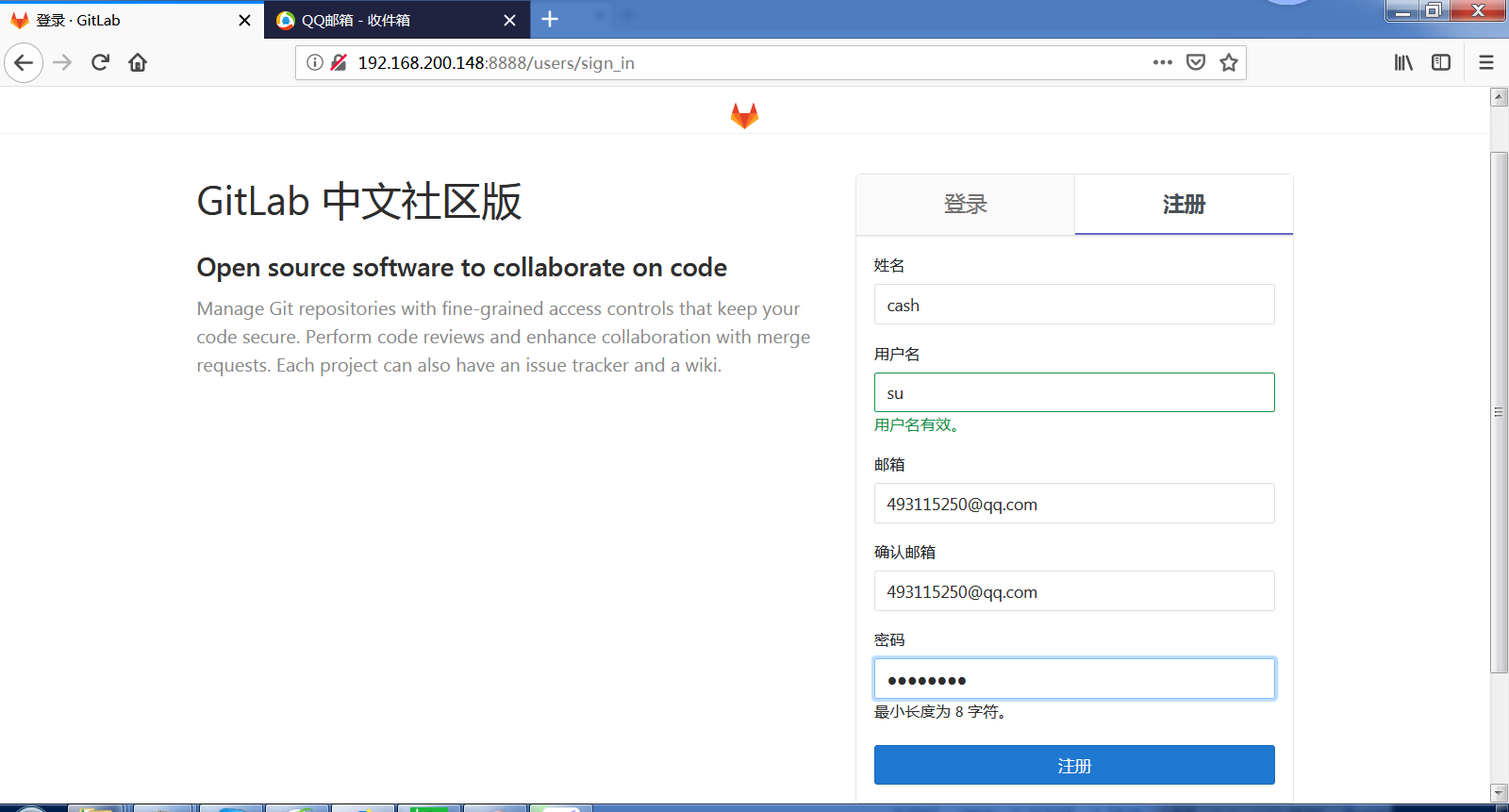
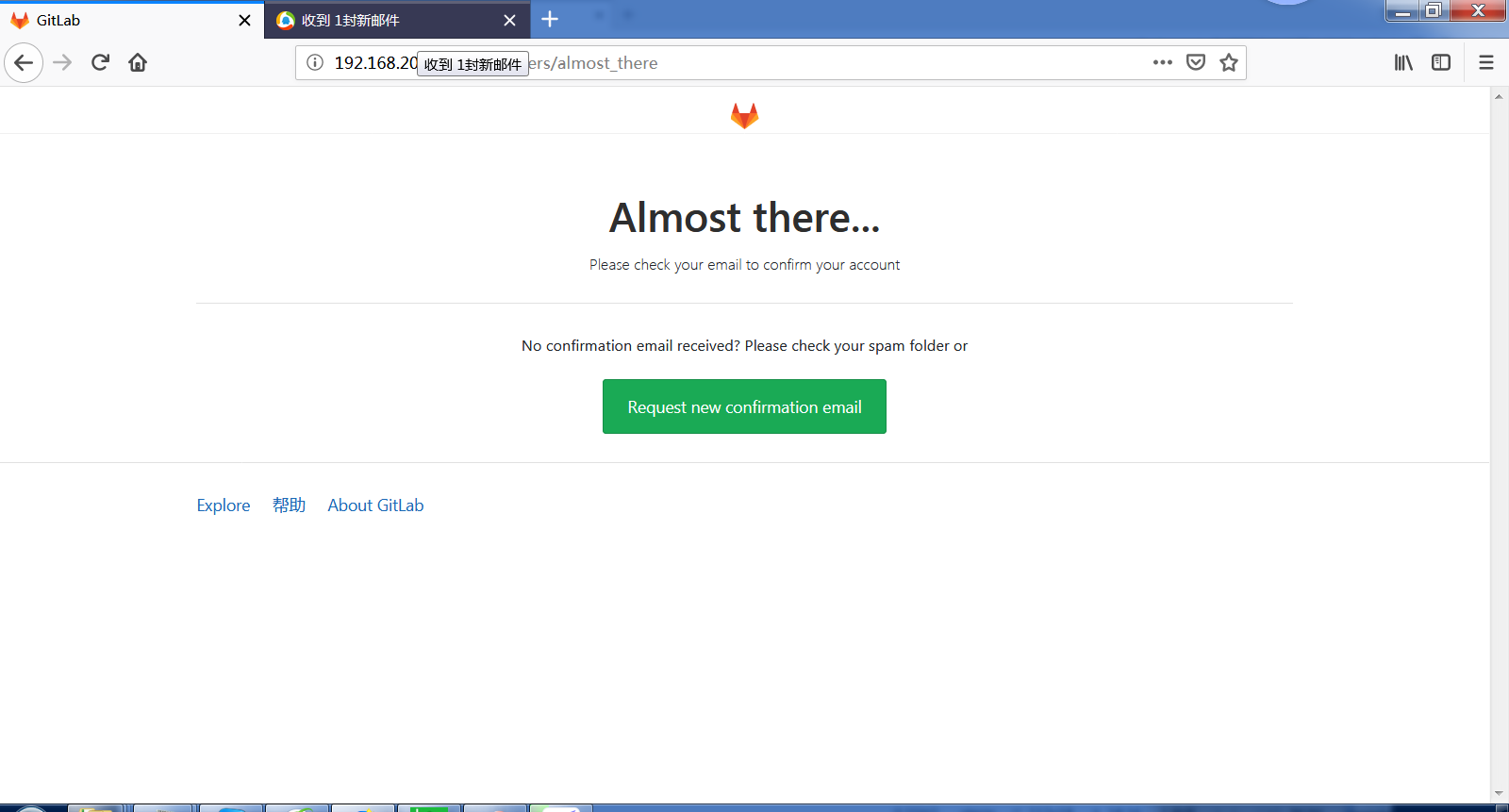

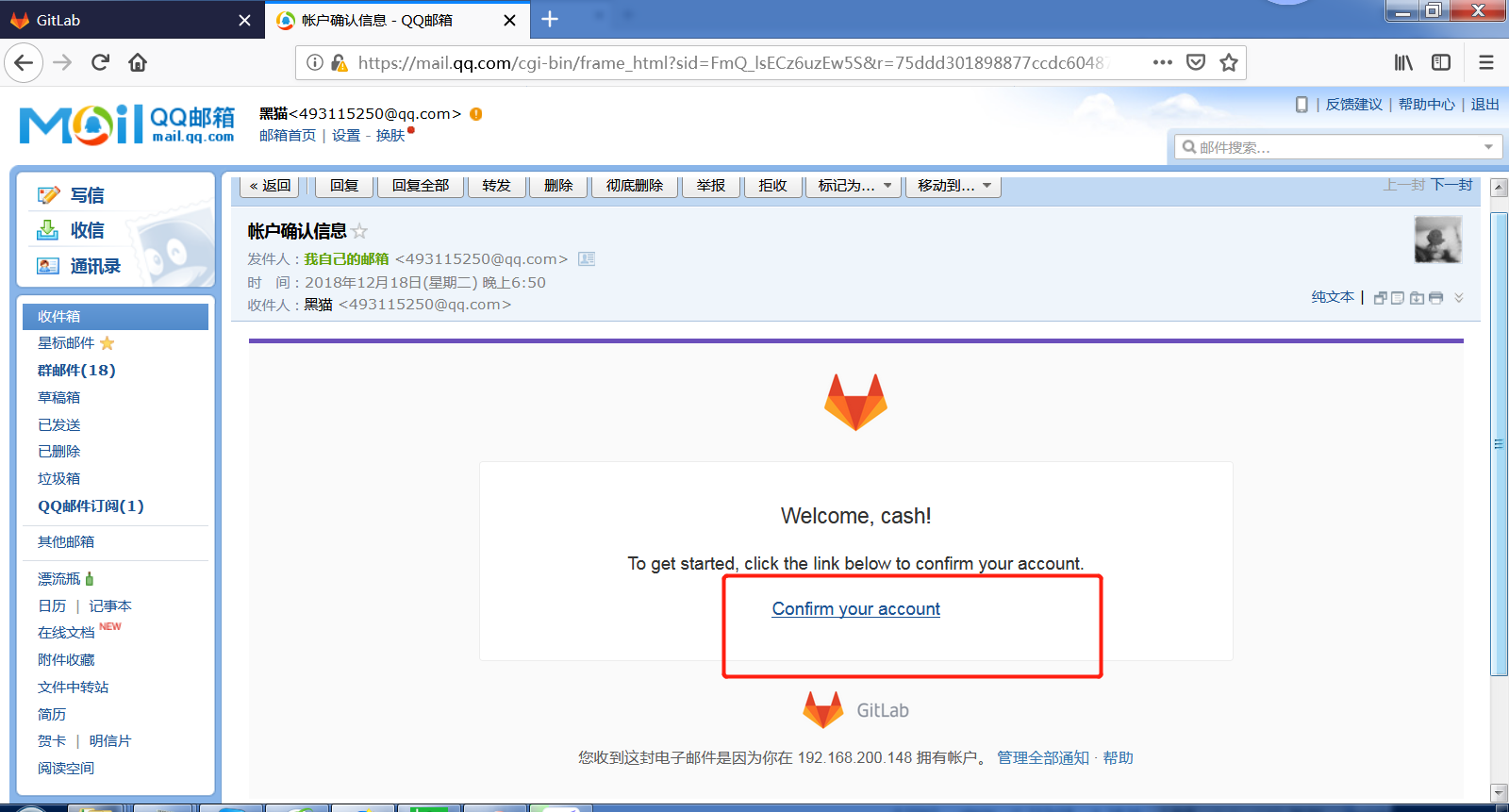
用户名时su,当时打错了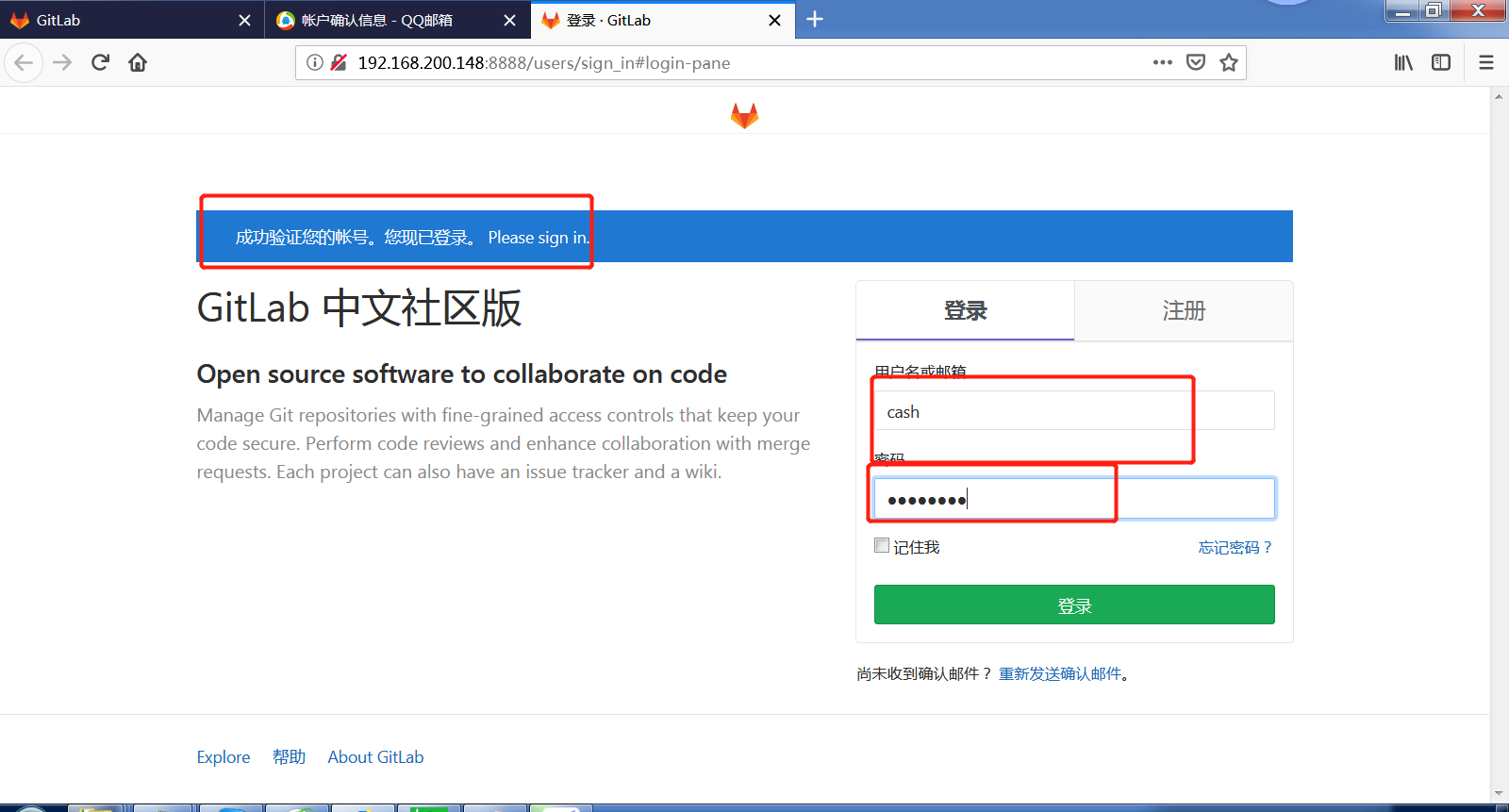
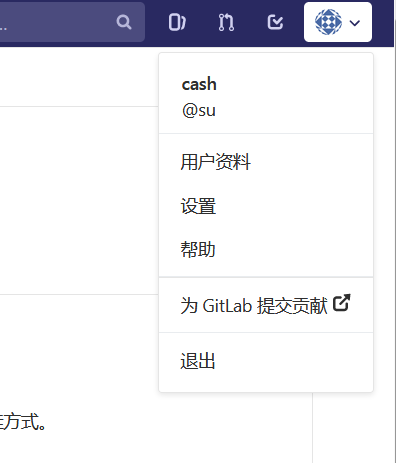
创建组用户切换root
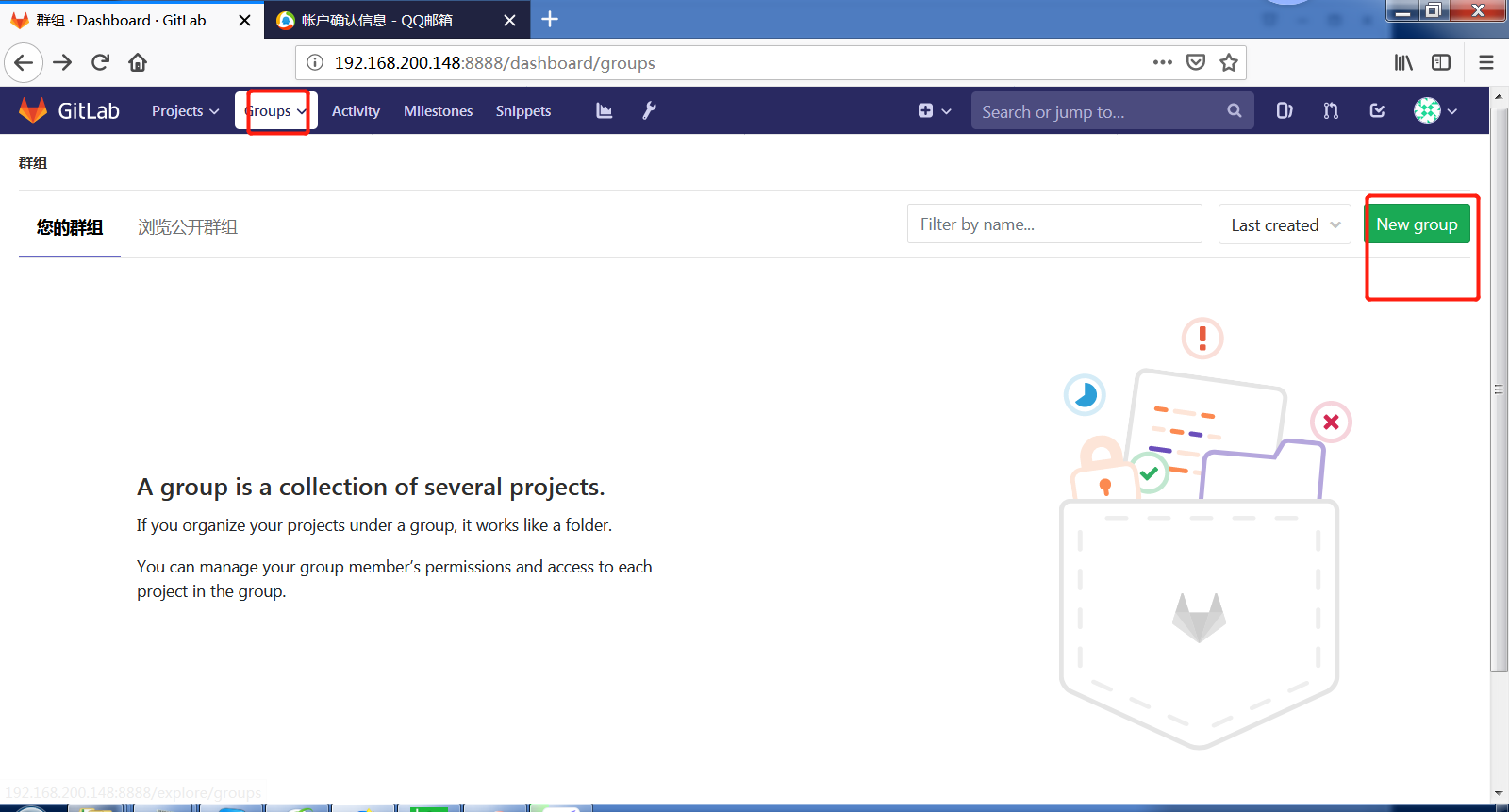
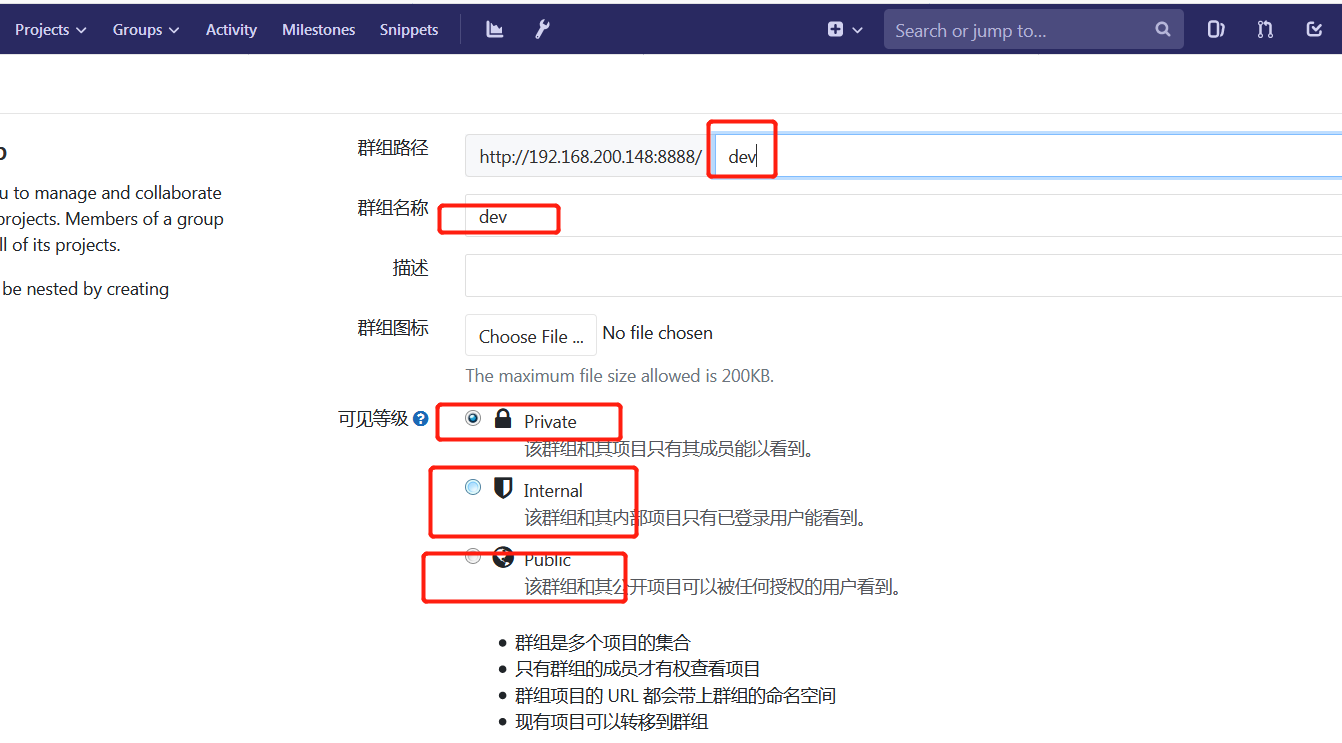
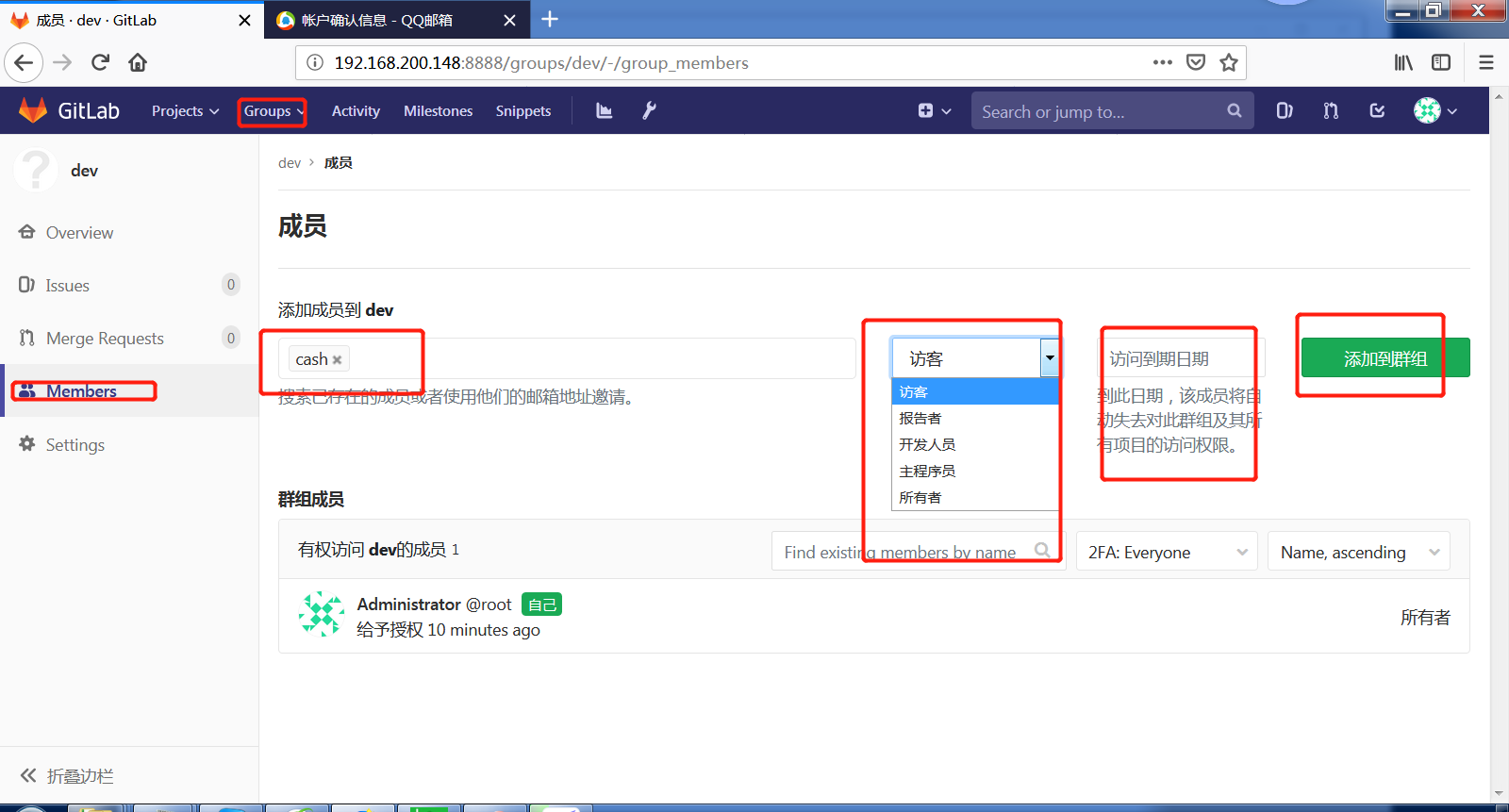
gitlab的权限
guest访客,只能发表评论,不能读写
reporter报告者
只能克隆,不能提交代码,产品测试用的
developer开发人员
可以进行代码的读写,普通程序员用的
master主程序员
可以添加项目成员,添加标签,创建和保护分支产品经理用的
owner所有者
有所有的权限,一般不用
添加成功以后会自动发邮件给成员
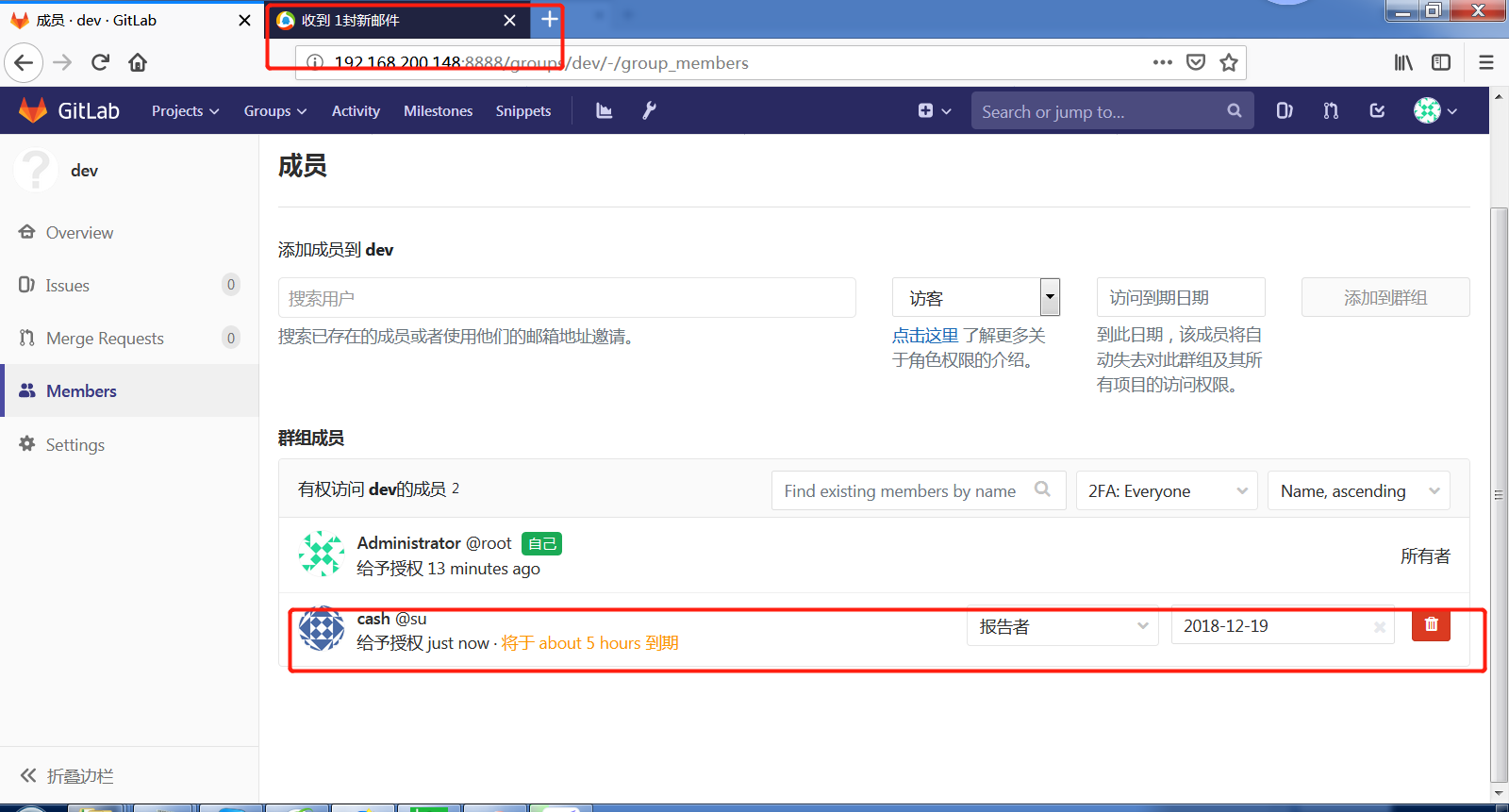
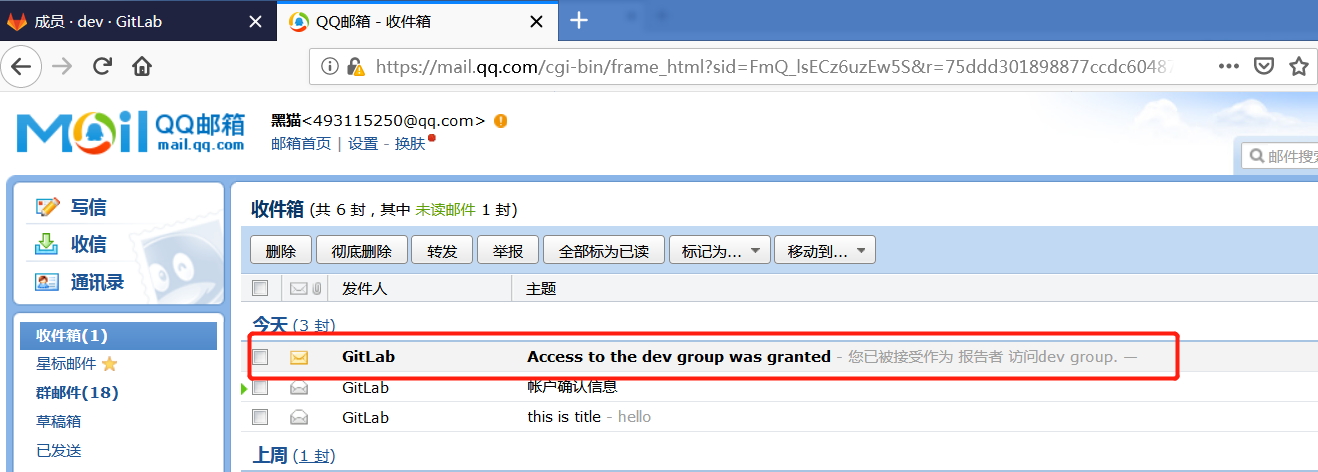

给创建一个项目
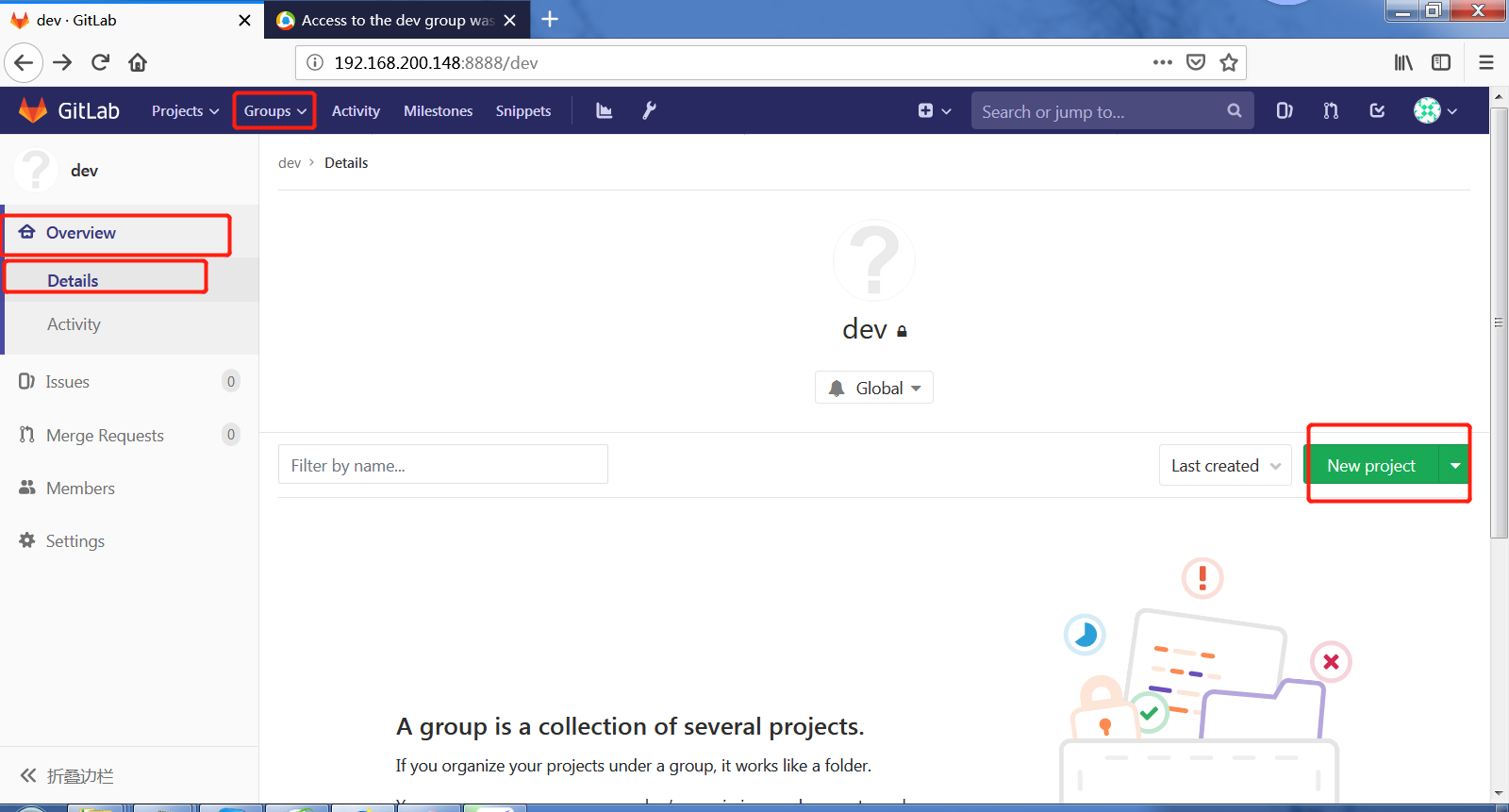
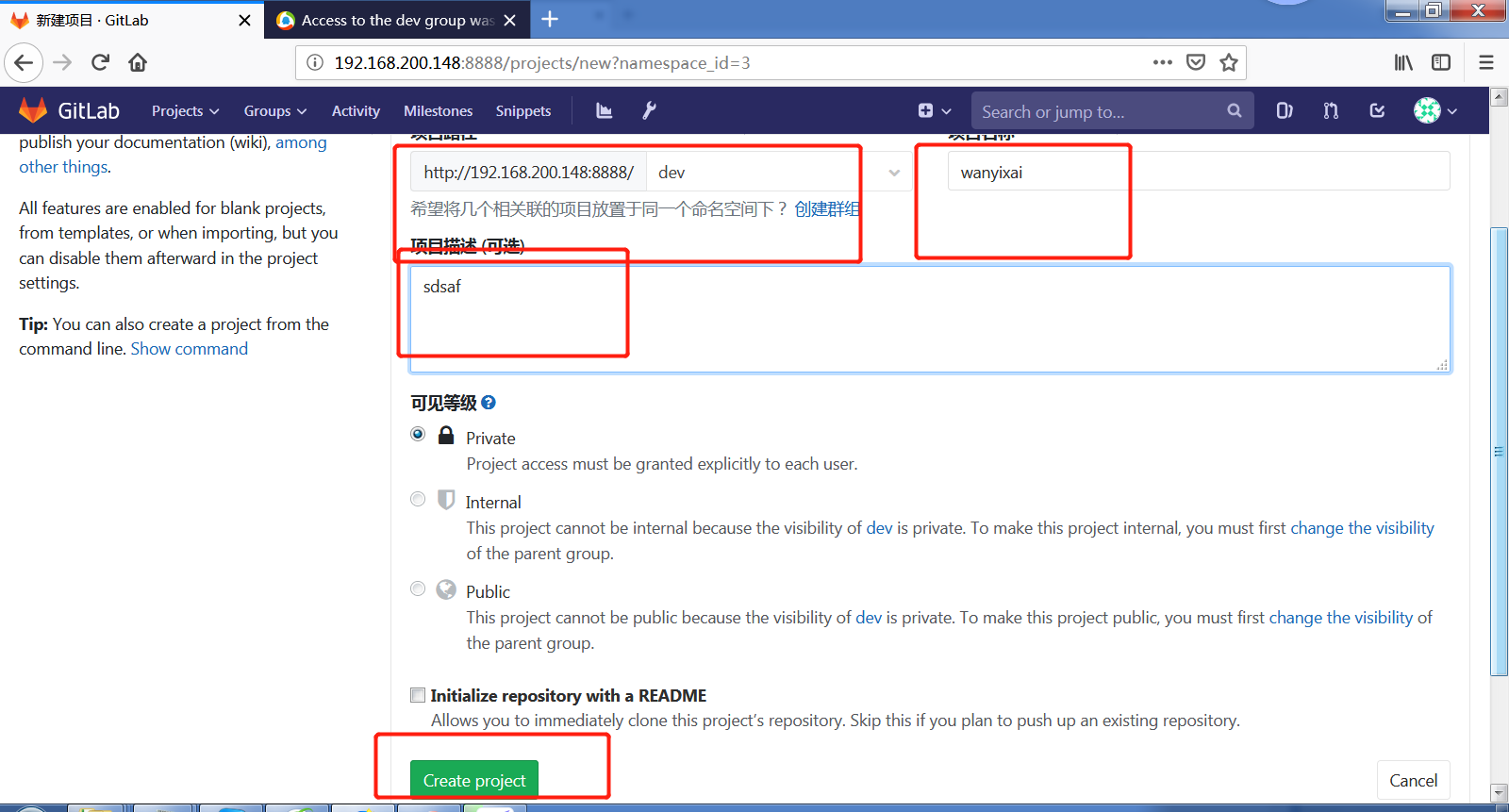
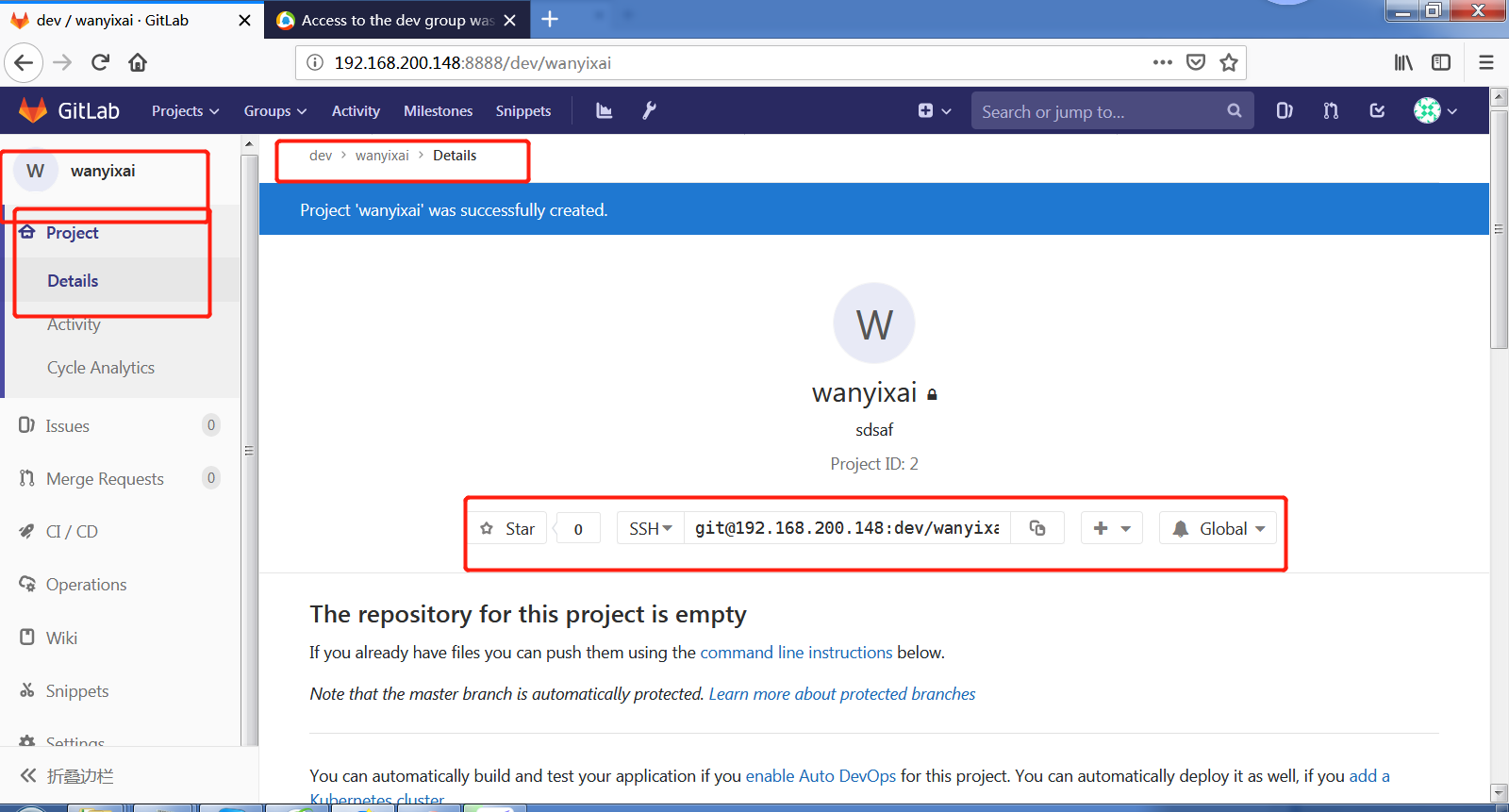
gitlba的搭建与使用的更多相关文章
- Online Judge(OJ)搭建(第一版)
搭建 OJ 需要的知识(重要性排序): Java SE(Basic Knowledge, String, FileWriter, JavaCompiler, URLClassLoader, Secur ...
- Angular2入门系列教程1-使用Angular-cli搭建Angular2开发环境
一直在学Angular2,百忙之中抽点时间来写个简单的教程. 2016年是前端飞速发展的一年,前端越来越形成了(web component)组件化的编程模式:以前Jquery通吃一切的田园时代一去不复 ...
- 总结:Mac前端开发环境的搭建(配置)
新年新气象,在2016年的第一天,我入手了人生中第一台自己的电脑(大一时好友赠送的电脑在一次无意中烧坏了主板,此后便不断借用别人的或者网站的).macbook air,身上已无分文...接下来半年的房 ...
- Angular企业级开发(5)-项目框架搭建
1.AngularJS Seed项目目录结构 AngularJS官方网站提供了一个angular-phonecat项目,另外一个就是Angular-Seed项目.所以大多数团队会基于Angular-S ...
- 【分享】标准springMVC+mybatis项目maven搭建最精简教程
文章由来:公司有个实习同学需要做毕业设计,不会搭建环境,我就代劳了,顺便分享给刚入门的小伙伴,我是自学的JAVA,所以我懂的.... (大图直接观看显示很模糊,请在图片上点击右键然后在新窗口打开看) ...
- 一起学微软Power BI系列-使用技巧(4)Power BI中国版企业环境搭建和帐号问题
千呼万唤的Power BI中国版终于落地了,相信12月初的微软技术大会之后已经铺天盖地的新闻出现了,不错,Power BI中国版真的来了,但还有些遗憾,国际版的一些重量级服务如power bi emb ...
- 从0开始搭建SQL Server AlwaysOn 第一篇(配置域控)
从0开始搭建SQL Server AlwaysOn 第一篇(配置域控) 第一篇http://www.cnblogs.com/lyhabc/p/4678330.html第二篇http://www.cnb ...
- 从0开始搭建SQL Server AlwaysOn 第二篇(配置故障转移集群)
从0开始搭建SQL Server AlwaysOn 第二篇(配置故障转移集群) 第一篇http://www.cnblogs.com/lyhabc/p/4678330.html第二篇http://www ...
- 从0开始搭建SQL Server AlwaysOn 第三篇(配置AlwaysOn)
从0开始搭建SQL Server AlwaysOn 第三篇(配置AlwaysOn) 第一篇http://www.cnblogs.com/lyhabc/p/4678330.html第二篇http://w ...
随机推荐
- Python3基础 list 使用for循环 删除列表中的重复项
Python : 3.7.0 OS : Ubuntu 18.04.1 LTS IDE : PyCharm 2018.2.4 Conda ...
- POJ 1845 Sumdiv(求因数和 + 逆元)题解
题意:给你a,b,要求给出a^b的因子和取模9901的结果. 思路:求因子和的方法:任意A = p1^a1 * p2^a2 ....pn^an,则因子和为sum =(1 + p1 + p1^2 + . ...
- 【第二十六章】 hystrix-dashboard + turbine
一.使用turbine的意义 引入多个hystrix stream: 1.使用hystrix-dashboard的可以添加多个stream的功能 图中添加的两个stream会在真正monitor的时候 ...
- BZOJ5188: [Usaco2018 Jan]MooTube 并查集+离线处理
BZOJ又不给题面... Luogu的翻译看不下去... 题意简述 有一个$n$个节点的树,边有权值,定义两个节点之间的距离为两点之间的路径上的最小边权 给你$Q$个询问,问你与点$v$的距离超过$k ...
- 论文笔记——NEURAL ARCHITECTURE SEARCH WITH REINFORCEMENT LEARNING
论文地址:https://arxiv.org/abs/1611.01578 1. 论文思想 强化学习,用一个RNN学一个网络参数的序列,然后将其转换成网络,然后训练,得到一个反馈,这个反馈作用于RNN ...
- hdoj上的一题和程序设计第二次作业的拓展-人见人爱a+b
hdoj上一道有意思的题目,题目: 人见人爱a+b 敲的也蛮快的,大概十分钟左右就AC了.代码如下: 人见人爱a+b #include<stdio.h> int main() { int ...
- python网络编程之TCP通信实例
一. server.py import socket host="localhost" port= s=socket.socket(socket.AF_INET,socket.SO ...
- shell 算术运算符
算术运算符 下表列出了常用的算术运算符,假定变量 a 为 10,变量 b 为 20: 运算符 说明 举例 + 加法 `expr $a + $b` 结果为 30. - 减法 `expr $a - $b` ...
- MongoDB(课时7 逻辑运算)
3.4.2.2 逻辑运算 逻辑运算主要三种类型:与($and),或($or),非($not.$nor). 范例:查询年龄在20~21岁的学生信息 db.students.find({"age ...
- Java实现邮箱激活验证
最近从项目分离出来的注册邮箱激活功能,整理一下,方便下次使用 RegisterValidateService.java [java] view plaincopyprint? package co ...
